Монтаж. Основы для начинающих
Этот материал рекомендуется к прочтению тем пользователям, кто слабо представляет себе процесс нелинейного монтажа видео (а тем паче — вообще не видит нужды в каком-либо монтаже). Что означает «нелинейный», зачем с места в карьер применять неизвестные термины? Не беспокойтесь, сейчас мы во всем разберемся.
Каковы отличия фотографии от видеосъемки? Вы скажете — фото фиксирует лишь один миг, в то время как видео — это запечатленное движение, да еще и со звуком. Верно. Но не исчерпывающе. Вспомните себя с фотоаппаратом: чтобы запечатлеть интересный момент, вы просите сказать «сыр!», в три погибели ищете нужный ракурс, стоически выжидаете наступления нужной оказии. Результат такого труда, как правило — готовые к печати (использованию) снимки. Количество брака здесь минимально, разве что ненароком моргнувшая модель испортит снимок, а неинтересных кадров практически нет (вы же не фотографировали сам процесс подготовки к съемке?).
Иное дело — видеосъемка. Здесь, как ни крутись, в кадр обязательно попадет лишнее: чья-то спина, голова, собственные ботинки, наконец… Промчавшийся автомобиль на мгновение скроет объект съемки, заговорившийся краснобай жутко затянет свой тост, а летящий в десятках километров самолет достигнет скорости звука и заставит взорваться барабанные перепонки, напрочь испортив всю звуковую атмосферу праздника. Тому, кто когда-либо работал с видеокамерой, наверняка знакомы эти злополучные кадры со спинами, бесконечными лестницами, потолками и вечно «плывущим» фокусом:
Если в случае с фотографией мы банально не печатаем дефектные снимки, удаляя их из памяти фотоаппарата, то от брака в видеосъемке просто так не отделаешься. Вывод: монтаж не просто нужен, он необходим. Поверьте, никому — даже вам — впоследствии не составит удовольствия пересчитывать мелькающие в кадре ступеньки…
Пусть вас не пугают следующие цифры: любительская практика показывает, что интересным фильм получается, если в нем использовано не более 10-20% от всего снятого и захваченного видео. То есть, заранее готовьтесь к тому, что ваша съемка на 90% — никому не интересные кадры. Речь, безусловно, идет о повседневности, снятой на видеокамеру: быт, прогулки, семейные праздники — в общем, вся житейская проза. Если же вы запечатлили вручение своему сыну Нобелевской премии или свой первый полет в космос — эти кадры бесценны, и монтажу не подлежат.
То есть, заранее готовьтесь к тому, что ваша съемка на 90% — никому не интересные кадры. Речь, безусловно, идет о повседневности, снятой на видеокамеру: быт, прогулки, семейные праздники — в общем, вся житейская проза. Если же вы запечатлили вручение своему сыну Нобелевской премии или свой первый полет в космос — эти кадры бесценны, и монтажу не подлежат.
В отличие от простого (линейного) монтажа, когда видео переписывается непосредственно с источника, нелинейный тем и примечателен, что работа ведется с уже имеющимся на жестком диске компьютера материалом. Таким образом, трудиться можно не спеша, всегда позволено вернуться к тому или иному сюжету, подкорректировать его или вовсе отредактировать заново.
Тем же, кто совершенно не представляет себе процессы, происходящие при монтаже, проще будет понять и «прочувствовать» их с помощью сравнений, отождествлений с уже знакомыми объектами. Представим себе, что полученное с камеры видео — это кусок обычной кинопленки. Для примера возьмем сюжет с крещением ребенка, продолжительность клипа — 60 минут.
Главная задача монтажера — вырезать из этой съемки лишние куски (эпизоды, сцены), оставив только самые ценные кадры. Что именно считать интересным и неинтересным — решать вам; интуиция и здравый смысл — верные помощники мастера. Памятуя указанные выше цифры, но учитывая при этом неординарность сюжета (все-таки таинство крещения — не каждодневное событие), мы рассчитываем удалить около 60% лишнего видео, следовательно, результатом работы будет клип продолжительностью не более 15-20 минут.
Имейте в виду: программа не работает непосредственно с импортированным в нее видеоклипом. Видеоредактор всего лишь запоминает ваши действия, и записывает их в виде последовательности, понятной данной программе. Эта последовательность действий называется проектом, каждый видеоредактор создает свой, уникальный тип проекта (хотя случается, что некоторые программы могут импортировать и работать с проектами, созданными в других видеоредакторах). К примеру, обрабатывая клип с именем 01.
avi, вы разрезали его на 5-й секунде и удалили начало. Программа запомнит это действие и запишет информацию о том, что первые пять секунд клипа 01.avi следует исключить из проекта.
После окончания работы программа не станет вносить изменения в импортированный видеофайл — это невозможно, ведь данный клип используется как основа. Программа создаст новый видеофайл, руководствуясь той самой записанной последовательностью действий, а также на основе временных файлов (эти временные файлы создаются программой автоматически в заранее определенной папке на жестком диске вашего ПК).
Именно поэтому любой монтажер обязан предусмотреть наличие достаточного свободного места на жестких дисках. Простой подсчет: в создаваемом проекте участвует один час видео, захваченного с miniDV камеры — это уже 13 гигабайт. Для сохранения результата — создания нового видеофайла — программе потребуется примерно столько же места, сколько и для исходного материала (в случае вывода фильма в разные форматы этот объем может варьироваться).
Если же вы хотите провести сложный монтаж с наложением на все видео различных эффектов, переходов, титров; при этом не желаете удалять ни минуты из исходного видео и оставить часовую продолжительность проекта без изменения, то вам понадобится еще 26 гигабайт свободного места на жестком диске (13 — для размещения служебной информации и промежуточного рендеринга, и еще 13 — для вывода готового фильма).
Мысленно разобъем всю съемку на основные этапы: вот мама с ребенком на руках направляется в храм. Далее — встреча с лучшей подругой, вызвавшейся играть роль крестной матери. И, наконец, сам обряд — точнее то, что удалось снять исподтишка (в храме, где происходило действо, снимать почему-то запрещено). Теперь остается лишь удалить ненужные, маловыразительные кадры из каждой сцены, оставив только яркие, запоминающиеся — те, которые неплохо подошли бы и для фотографии.
Таким образом, мы сократили в несколько раз продолжительность клипа, не потеряв при этом ничего существенно важного.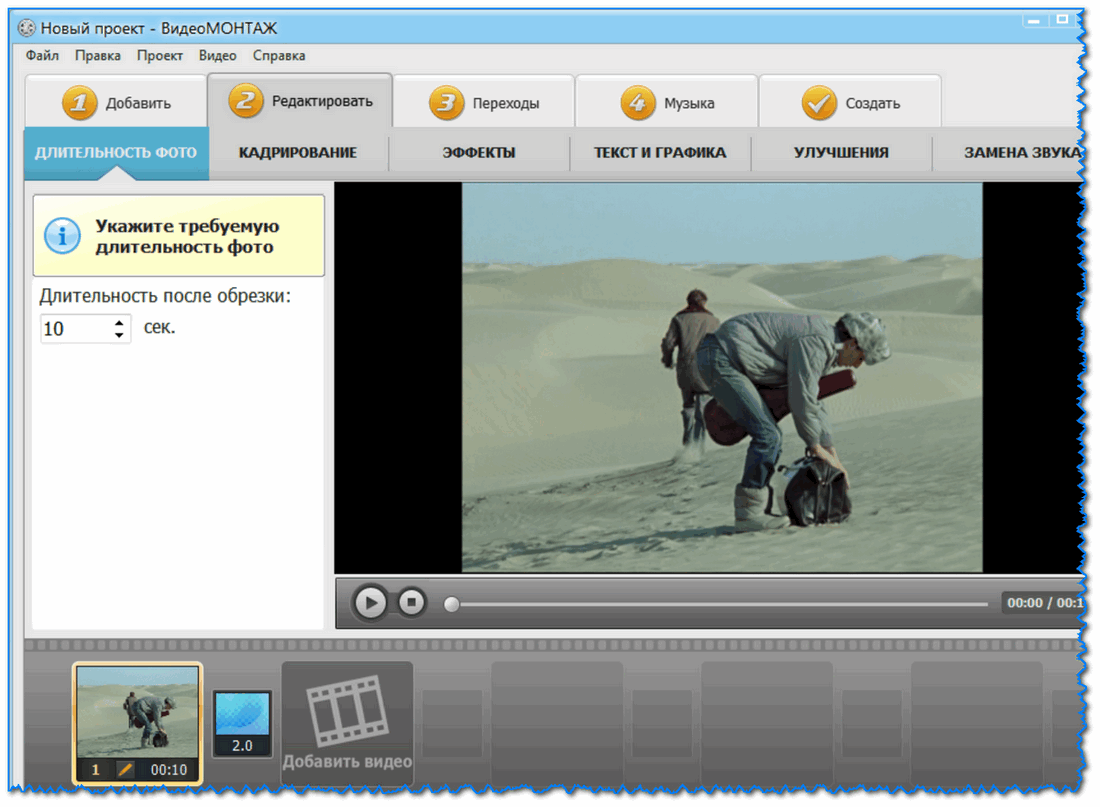 Не стоит убиваться по поводу потерянного видео: во-первых, оригинал съемки, хранящийся на кассете, остается у вас навсегда. Ну, а во вторых — представьте себе, что вместо видеокамеры вы взяли с собой фотоаппарат. Сколько фотографий вы смогли бы сделать, а впоследствии напечатать? Пятнадцать-двадцать, не больше. Ну, а сколько времени потребуется, чтобы просмотреть все эти фотографии — пять минут? Вот видите, мы еще и в выигрыше.
Не стоит убиваться по поводу потерянного видео: во-первых, оригинал съемки, хранящийся на кассете, остается у вас навсегда. Ну, а во вторых — представьте себе, что вместо видеокамеры вы взяли с собой фотоаппарат. Сколько фотографий вы смогли бы сделать, а впоследствии напечатать? Пятнадцать-двадцать, не больше. Ну, а сколько времени потребуется, чтобы просмотреть все эти фотографии — пять минут? Вот видите, мы еще и в выигрыше.
Хорошо, с вырезанием мы определились. Как же теперь соединить получившиеся сцены? Соединение сцен в монтаже называется незамысловато: переход (в монтажных программах применяется термин Transition). Чаще всего используется самый простой метод: встык. Вспомните художественные фильмы — в них упор делается на сюжете, но никак не на красочных переходах от сцены к сцене. Многие монтажные программы (особенно любительской направленности) предлагают множество способов склейки сюжетов, от растворения до сложных трехмерных переходов. Не следует увлекаться бликами, вспышками или разлетающимися осколками, постарайтесь сосредоточить зрителя именно на сюжете фильма.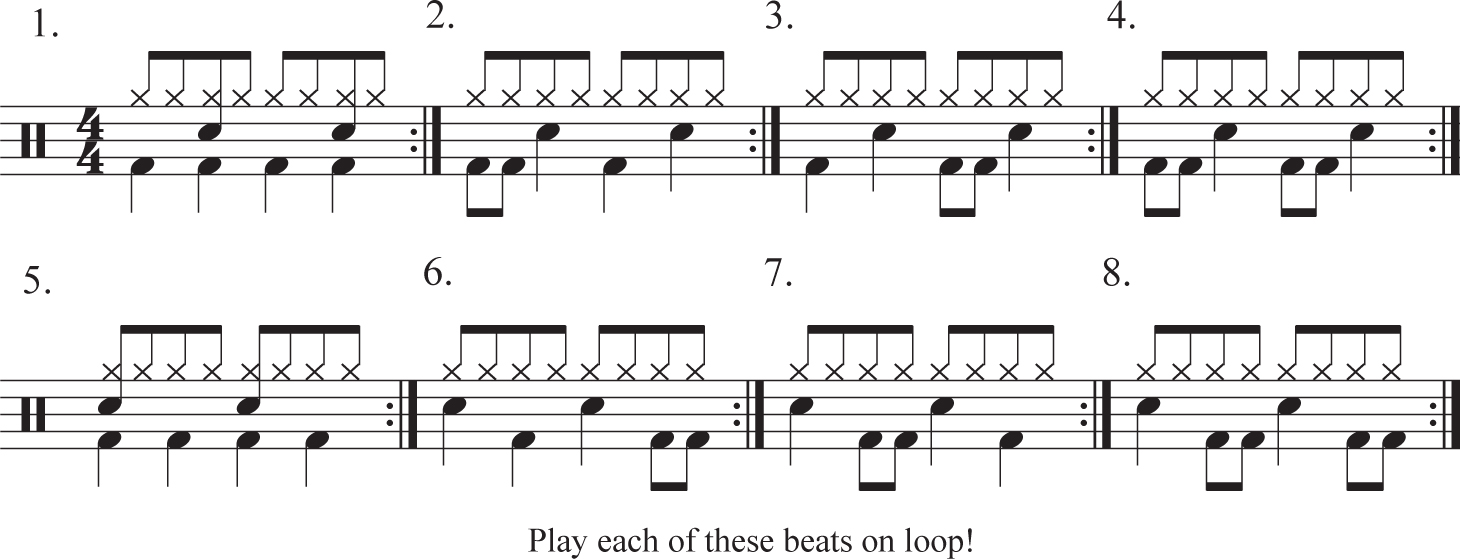 Самый, пожалуй, неброский переход — это смешение (наложение, растворение). Существует целый ворох вариантов растворения, но самый часто употребляемый — это обыкновенное изменение прозрачности накладываемого клипа.
Самый, пожалуй, неброский переход — это смешение (наложение, растворение). Существует целый ворох вариантов растворения, но самый часто употребляемый — это обыкновенное изменение прозрачности накладываемого клипа.
Наглядно представить эту технологию нам снова поможет аналогия с кинопленкой. Как видно на рисунке, поверх первого клипа накладывается второй, однако вглядитесь: несколько начальных кадров второго клипа прозрачны! Причем с течением времени эта прозрачность уменьшается, что приводит к постепенной замене нижнего клипа верхним.
Давайте теперь рассмотрим одну известную проблему с подрезкой клипов (для этого оторвемся от сравнения с кинопленкой и перейдем в монтажную программу). Дело в том, что перед тем, как создать переход между клипами, пользователь должен убедиться, что эти клипы «подрезаны», то есть, имеют «запасную» (невидимую) информацию на совмещаемых концах. На рисунке выше показан пример, где одно видео «лесенкой» накладывается на другое, именно так и должен работать переход.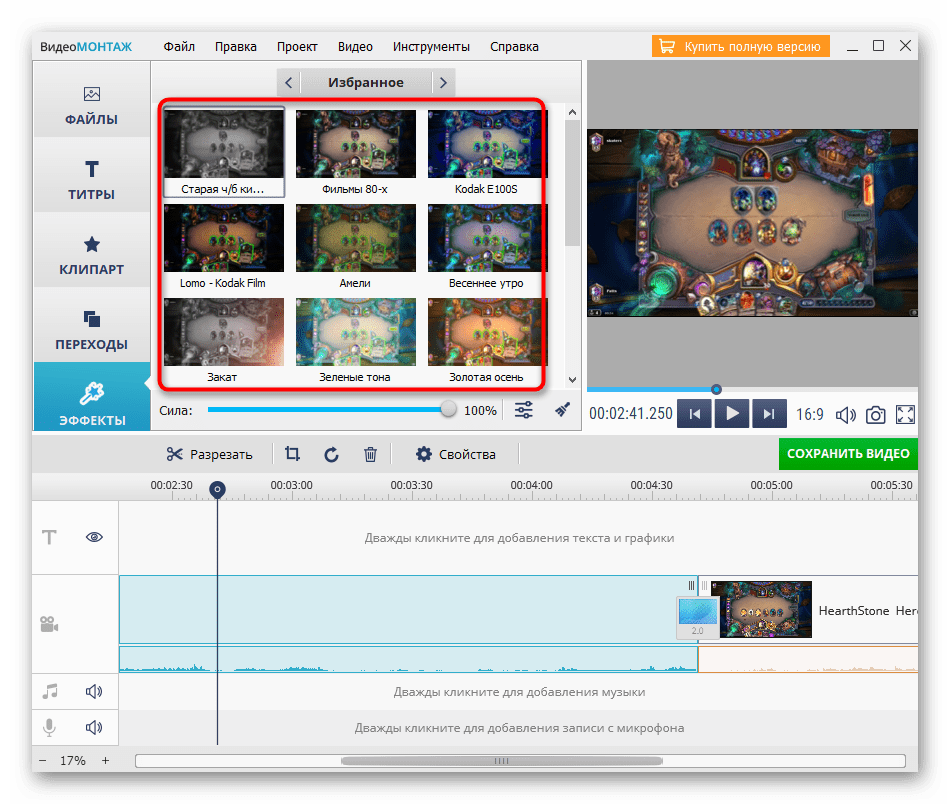 Однако в видеомонтажных программах переходы создаются иначе, по крайней мере, выглядит этот процесс по-другому:
Однако в видеомонтажных программах переходы создаются иначе, по крайней мере, выглядит этот процесс по-другому:
Здесь видим, что переход, имеющий название Cross Dissolve (перекрестное растворение), расположен точно по центру стыка двух разных видеоклипов: 00.avi и 01.avi. Так в чем же тут закавыка? А в том, что правильная работа любого перехода возможна лишь в том случае, когда склеиваемые этим переходом клипы имеют те самые «запасные» кадры:
Таким образом, первый клип должен иметь несколько запасных кадров после стыка, а второй — несколько кадров до стыка (показаны серым цветом). Если таких запасных кадров у совмещаемых клипов не имеется, то созданный переход будет представлять собой печальную картину — два взаиморастворяемых статичных кадра (последний кадр первого клипа и первый кадр второго клипа). При этом монтажная программа подаст пользователю сигнал о неисправности (если это входит в ее возможности). К примеру, Adobe Premiere Pro заштриховывает переход, если оба совмещаемых клипа не подрезаны.
Разумеется, звук, принадлежащий видеоклипам, при создании перехода также смешивается. Смешение может происходить как в автоматическом режиме, так и вручную (в зависимости от способностей програмы). Обычно в видеоредакторах применяется простейший способ такого смешения: уровень звука первого клипа постепенно снижается (fade out), в то время как уровень второго — наоборот, увеличивается (fade in). В итоге имеем практически неизменный общий уровень звука при плавном переходе от первого ко второму.
Это хорошо, что мы заговорили о звуке. Ведь он — важнейшая составляющая фильма, и не только любительского. К сожалению, и тут одними лишь техническими и программными средствами не обойтись: необходимо наличие фантазии и вкуса. В идеале музыка должна звучать постоянно, в течение всего фильма, лишь временами приглушаясь для того, чтобы зритель обратил внимание и постарался расслышать чьи-то важные слова (желательно, чтобы такие паузы длились не более половины минуты, иначе зритель утеряет интерес к происходящему). Вот один из примеров раскадровки любительского фильма, когда удачно подобранная музыка представляет собой единое целое с видеорядом, а пауза между композициями делает акцент и подчеркивает звонкую тишину южной ночи после дневной бури:
Вот один из примеров раскадровки любительского фильма, когда удачно подобранная музыка представляет собой единое целое с видеорядом, а пауза между композициями делает акцент и подчеркивает звонкую тишину южной ночи после дневной бури:
Подробнее о работе со звуком можно будет прочесть в готовящемся материале (следите за анонсами).
Кажется, основные понятия монтажа мы раскрыли, теперь можно приступать к работе. Но прежде учтите: монтаж, даже несложный, требует массу времени. Ведь даже голливудский фильм снимается год, а монтируется еще полтора (и это при той армии монтажеров и звукооператоров!). Постарайтесь свыкнуться со следующей формулой: одна минута смонтированного видео равняется одному часу работы. И то лишь в случае, если монтажер умеет разговаривать со своей программой на «ты».
FAQ. Видеомонтаж для начинающих Инструкция по простому видеомонтажу
Эта страничка для тех, кто ищет обучение видеомонтажу с нуля, а именно: Книги по видеомонтажу, мануалы, уроки, инструкции.
Видеомонтаж, это занятие для усидчивых и внимательных и если у вас не хватает терпения и нет внимания к деталям, то подумайте! Ваше ли это призвание? Видеомонтаж.
Всегда тяжело начать, а когда всё-таки решишься, то встает вопрос выбора программы. Я не буду вас гонять по множеству бесплатных и платных программ для видеомонтажа, если хотите, вы сможете увидеть весь список в конце этой странички. Если вы решились сделать что-нибудь простое из своей видеосъемки и вам не хочется влазить в дебри различных настроек, я расскажу вам как сделать видеомонтаж быстро и просто, но в профессиональной программе. Почему? Объясню.
К примеру вы хотите сделать съемку из отпуска или праздник вашего ребенка в детском саду, который вы благополучно отсняли и вас уже не устраивает простой просмотр на телевизоре. А хочется сделать лёгонькие титры и подложить музыку.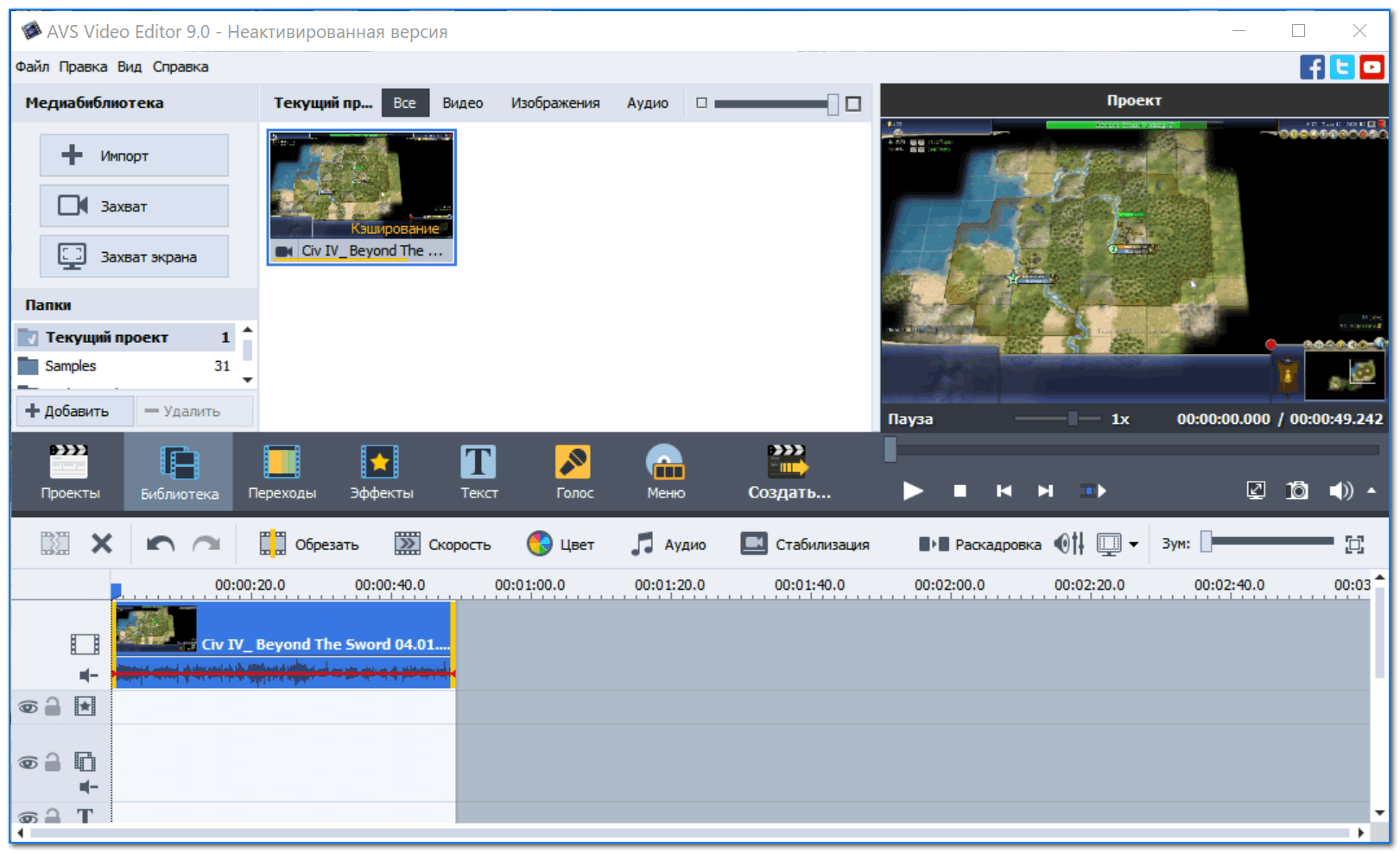 Вы не хотите заморачиваться и ищете простую программу. Это я понимаю, но ведь и в профессиональной программе, всё можно сделать очень легко и просто. Да, настроек там побольше. Но, я не буду вдаваться в тонкие детали. Вы сами убедитесь и вам будет все предельно ясно и просто.
Вы не хотите заморачиваться и ищете простую программу. Это я понимаю, но ведь и в профессиональной программе, всё можно сделать очень легко и просто. Да, настроек там побольше. Но, я не буду вдаваться в тонкие детали. Вы сами убедитесь и вам будет все предельно ясно и просто.
Ведь отпуск будет не один и детский праздник тоже, а вдруг вам захочется влезть в дебри видеомонтажа и тогда будет новый поиск и новвые затраты времени по изучению совершенно иного интерфейса, а так….вы уже тут! В профессиональной программе для видеомонтажа Adobe Premiere Pro CC, бесплатную версию вы можете скачать на их официальном сайте. А если хотите полную, то торренты ещё никто не отменял. Посмотрев этот видеоурок вы соберете свой фильм за передльно короткое время, просто повторяйте движения за мной, не вникая и не задумываясь. даже если что-то забудете, вы сможете вновь просмотреть урок или найти похожие в интернете. Благо их предостаточно.
Первая задача для начинающего домашнего видеомонтажера это сделать самый простой фильм из имеющегося видеоматериала. Профессиональная видеосъемка придет позже, а пока, что имеем!
Профессиональная видеосъемка придет позже, а пока, что имеем!
Поскольку камеры уже на 99% цифровые, то и файл с видео у вас уже имеется? осталось загрузить его в Адоб Премьер и начать видеомонтаж.
Не пугайтесь того, что интерфейс программы на английском языке, это вам только поможет, потому что программы меняются быстро и переводчики за ними не успевают. А вогнав в поиск Яндекс название непонятной функции (на англ.языке) в программе, вы быстро найдете решение проблемы.
Зайдите по этой ссылке на официальный сайт www.adobe.com И выберите программу Adobe Premiere Pro CC. Она находится вот по этой ссылке
Следуйте инструкциям на сайте и скачайте программу, когда вы её установите и запустите, то можете приступать к просмотру видеоурока
ВСЁ БУДЕТ ПРЕДЕЛЬНО ПРОСТО — Взяли и смонтировали!
Позже я буду продолжать делать видеоуроки, но надеюсь вам поможет этот самый первый урок по видеомонтажу для начинающих
Как научиться видеосъемке — статья
Принимаются заявки на ВИДЕОУРОКИ
НАПИСАТЬ ЗАЯВКУ НА УРОК ПО ВИДЕОМОНТАЖУ
ВНИМАНИЕ! Если вы не нашли необходимые вам знания по видеомонтажу в сети. Можете оставить заявку по указанной ссылке на красной кнопке.
Можете оставить заявку по указанной ссылке на красной кнопке.
Зарегистрируйтесь на форуме и составьте заявку на видеоурок. Заявку необходимо составить подробно описав чего вы именно не нашли в интернете и что вам необходимо разъяснить подробно. Уроки только для пользователей ADOBE PREMIERE
Когда вы научитесь делать видеомонтаж на высоком , профессиональном уровне, вам потребуются заказы, естественно, что они придут к вам из интернета или путём рекомендаций ваших клиентов (сарафанное радио). Но, самый верный путь это создание своего собственного сайта и продвижение сайта, читай «раскрутка». Когда ваш сайт будет на первой странице поисковых систем, то будет и поток клиентов и дорогие заказы!
- Не буду рассказывать о сложных профессиональных терминах
- Не буду рассказывать о мелких деталях, которые вам не пригодятся вначале
- НЕ буду рассказывать о тонкостях видеомонтажа
Простой видеомонтаж.
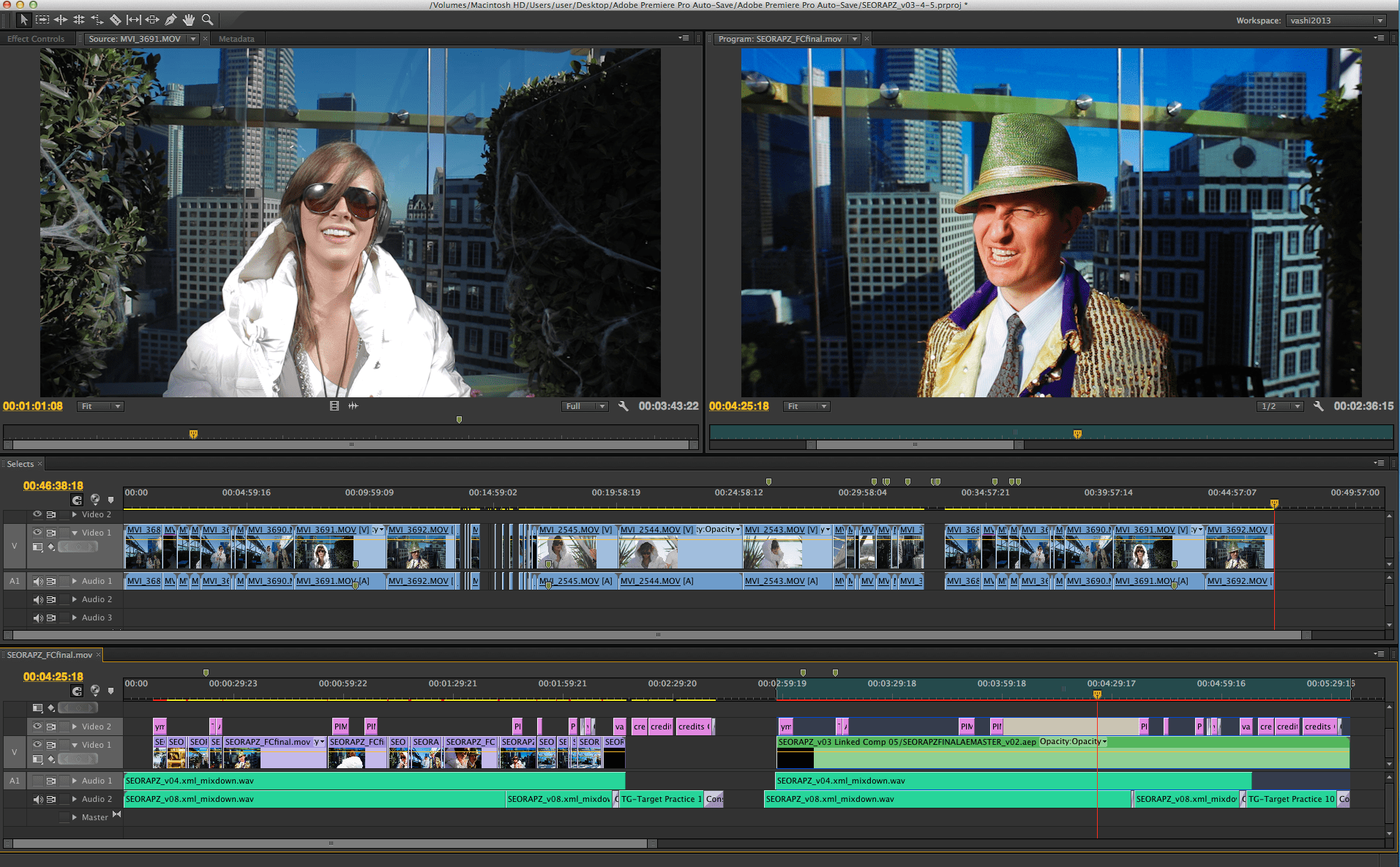 Как монтировать
Как монтировать
Самый простой пошаговый — step by step — пример монтажа для начинающих осваивать эту прекрасную творческую профессию. Для тех у кого это просто увлечение, хватит этого материала для того, чтобы начать монтировать. А ещё увлечение может перерасти в большое творческое вдохновение и тогда этого урока будет мало.
Простой видеомонтаж. Готовый пример
Когда вы посмотрели видеоурок, вы уже поняли что монтаж видео, не такой уж и сложный. Вот пример реализации видео с теми же боксерами. Конечно, зеленоватого зала уже нет, потому что проведена цветокоррекция материала. Добавлены звуки ударов по груше и свист скакалки. Но, живой звук ударов и атмосферы зала оставлен.
Вот пример реализации видео с теми же боксерами. Конечно, зеленоватого зала уже нет, потому что проведена цветокоррекция материала. Добавлены звуки ударов по груше и свист скакалки. Но, живой звук ударов и атмосферы зала оставлен.
Этот длиннющий урок по полному процессу изготовления репортажа. тут есть и видеосъемка и видеомонтаж. Монтаж естественно проходит намного дольше, чем съемка и такие уроки лучше разбивать на части. С другой стороны, можно посмотреть всего один и сразу понять , как все происходит в реальном времени. С ошибкам, с заминками с продумыванием деталей или переделывнием уже смонтированного.
Здесь я рассказываю как писать текст и подгонять под него видео, почему лучше взять какой-то один кусочек видео вместо другого. Как сводить голос с музыкой, как проходит процесс совмещения видео со звуком и много полезных лайфхаков — особенно для новичков.
Подробный разбор монтажа
youtube.com/embed/pJry5Zo3sX8?rel=0&autohide=1;showinfo=0″ allowfullscreen=»» frameborder=»1″/>
Видеомонтаж в процессе работы покажет все нюансы и подводные камни с которыми может столкнуться начинающий монтажер.
Очень подробно у монтаже я рассказал в этом уроке. Как я снимал репортаж, монтировал его и работал со звуком. Это полный (сокращенный) обзор, как делать видеоролики с нуля. В этом списке то, что есть в обучающем видео.
- Видеосъемка
- Как брать интервью
- Что снимаем
- Видеомонтаж
- Совмещение звука
- Пишем текст для диктора
- Запись голоса диктора
- План монтажа
- Сведение музыки и голоса
- Графические плашки
Это видео надо просто смотреть без перемотки.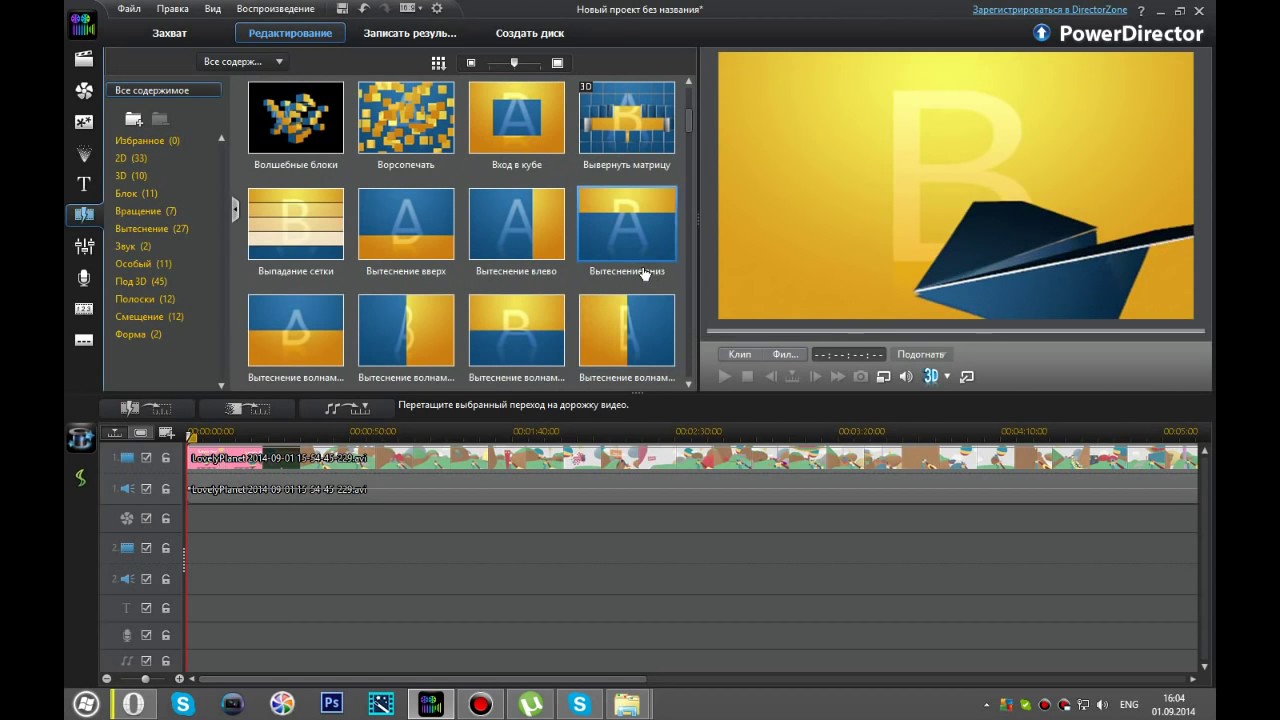 ОДИН раз ПОСМОТРЕТЬ не дергаясь и записывая время фрагмента, который в будущем вам понадобится пересмотреть ещё раз
ОДИН раз ПОСМОТРЕТЬ не дергаясь и записывая время фрагмента, который в будущем вам понадобится пересмотреть ещё раз
Видеоуроки по монтажу и графике для начинающих
Мне приходит много писем с вопросами и проще сделать небольшой урок и рассказать человеку на живом примере. И когда таких лайфхаков накопилось множество, я сделал эту страницу для новичков. Я понимаю, что не всегда это всё нужно, я сознаю, что это обрывочные пазлы из общей картины. тому ВЫШЕ , я размести полный урок по монтажу на 4 часа. У кого хватит сил и терпения его досмотреть, тот точно всему научится. Не потому что, там есть абсолютно все. А потому, что человек досмотревший его до конца усидчивый, вникающий и внимательный. А без этих качеств монтажера из вас не получится.
Cоздаем свои переходы для видео
youtube.com/embed/xgMJz6eUGiM?rel=0&autohide=1;showinfo=0″ allowfullscreen=»» frameborder=»1″/>
Поиск новых красивых переходов для видеоролика не дает покоя многим начинающим видеомонтажерам, но как выясняется иногда проще сделать свой «custom@ переход. В этом видео вы увидите как это можно сделать и сможете делать свои переходы
Cинхронизация звука с Pluraleyes
Для тех, кто пишет звук на аудиорекордеры и портостудии, совмещение звука в Adobe Premiere и Pluraleyes 4. Не надо ставить глючных плагинов, пользуйтесь Плюралайз, как сторонним приложением, отдельной программой
Убираем мерцание видео — BBC Flicker Fixer
youtube.com/embed/HMhRyP4UDog?rel=0&autohide=1;showinfo=0″ allowfullscreen=»» frameborder=»1″/>
Мерцание экрана на съёмке, можно и не увидеть и тогда приходится вплотную столкнуться с ним на постобработке.
Маска с желтой обводкой — рамкой
Простейший контур, обводку видео, можно нарисовать штатными средствами Adobe premiere
Плавная регулировка звука
Adobe Premiere Плавная регулировка звука на дорожке без ключей. Немаловажный для работы со звуком урок
Немаловажный для работы со звуком урок
Регулировка звука на таймлайн
Adobe Premiere регулируем ключи на звуке цифрами. Регулировка ключей для звуковой дорожки
Волшебная кнопка для звука
С помощью этого плагина, звук с нескольких дорожек сводится быстро и качественно.
Список лучших программ для видеомонтажа
Простой видеоредактор для начинающих | Bolide Movie Creator
Уже давно прошли те времена, когда съёмка видео была дорогостоящим удовольствием, а обработка отснятого — уделом профессионалов. Сегодня видео снимается повсеместно — видеорегистраторы в автомобилях, камеры в смартфонах, вебкамеры в планшетах и ноутбуках — доступных вариантов съёмки видео масса. Очень часто отснятое видео надо отредактировать — хотя бы обрезать ненужное и добавить надписи. Для простого видеомонтажа не надо быть профессионалом — с такой задачей справится и новичок. Надо только выбрать подходящую программу — видеоредактор.
Сегодня видео снимается повсеместно — видеорегистраторы в автомобилях, камеры в смартфонах, вебкамеры в планшетах и ноутбуках — доступных вариантов съёмки видео масса. Очень часто отснятое видео надо отредактировать — хотя бы обрезать ненужное и добавить надписи. Для простого видеомонтажа не надо быть профессионалом — с такой задачей справится и новичок. Надо только выбрать подходящую программу — видеоредактор.
Программа видеоредактор для новичков
Специально для новичков мы разработали программу Bolide Movie Creator — это простой видеоредактор, покрывающий большинство базовых задач видеомонтажа. С помощью этой программы вы сможете, например:
Это далеко не полный список возможностей нашего видеоредактора для новичков, мы просто выделили наиболее часто используемые функции. Рекомендуем прямо сейчас скачать программу и убедиться, насколько проста работа с ней.
Подведём итог. Если у вас нет желания или времени разбираться со сложным функционалом профессиональных видеоредакторов, то лучший выбор для вас — это программа для монтажа видео Bolide Movie Creator.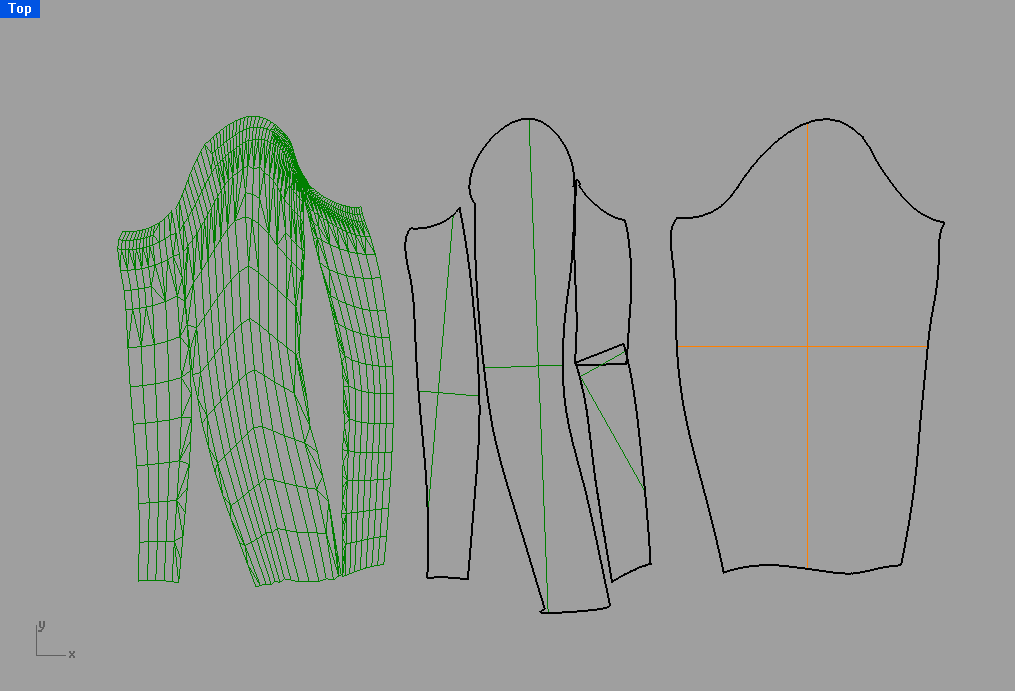 К тому же наш видеоредактор — изначально на русском языке, это не позволит вам «заблудиться» в программе.
К тому же наш видеоредактор — изначально на русском языке, это не позволит вам «заблудиться» в программе.
Монтаж видео для начинающих. Видеоуроки.
Мы сняли несколько видеоуроков, чтобы ответить на самые часто встречающиеся вопросы пользователей. Ниже приведён пример простейшего вырезания ненужной части видео из ролика, заодно показали, как добавлять переходные эффекты. Вы можете научиться этому всего за две с половиной минуты! Смотреть ролик лучше всего на полном экране в максимальном разрешении.
Как вырезать ненужную часть видео
Программа для видеомонтажа — требования к «железу»
Ориентируясь на новичков, у которых в наличии далеко не самый современный компьютер, мы оптимизировали наш редактор, поэтому он вполне комфортно себя чувствует на обычном домашнем компьютере. Даже если у вас очень мало оперативной памяти, видеомонтаж вам всё равно под силу, просто закройте другие программы на время.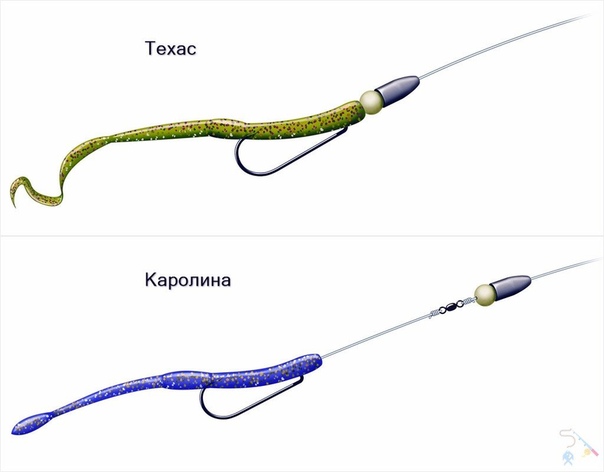
Творческих успехов в монтаже видео!
ТОП-10 онлайн-курсов по видеомонтажу для начинающих
Курс
Школа
Стоимость со скидкой
В рассрочку
Длительность
Ссылка на курс
Skillbox
114 048 ₽
от 4 752 ₽/мес.
12 месяцев
Rush Media
По запросу
нет
2 месяца
Skillbox
80 500 ₽
3 354 ₽/мес.
6 месяцев
Skillbox
56 000 ₽
4 667 ₽/мес.
3 месяца
Skillbox
41 300 ₽
3 442 ₽/мес.
3 месяца
Нетология
71 940 ₽
3 996 ₽/мес.
9 месяцев
HEDU
от 3 300 ₽
нет
11 уроков
Udemy
1 477 ₽
нет
видео от 1 часа
Udemy
2 586 ₽
нет
1 ч видео
Skillbox
162 360 ₽
от 5 412 ₽/мес.
16 месяцев
Хороший монтаж — это умение показать фильм или видео без единой “склейки”. Видеоряд с хорошим монтажом представляет собой единую картину, переходы и эффекты в котором являются визуальным рассказом о чем-то. С помощью хорошего монтажа вы сможете выразить любую мысль.
Видеомонтаж сложен и интересен одновременно. Блогинг становится очень популярной деятельностью, но именно профессионально сделанный монтаж “к месту” выделит вас среди толпы и вы легко найдете свою аудиторию.
А дабы упростить вам жизнь, мы уже сделали подборку лучших онлайн-курсов, где вы сможете здорово сможете пройти обучение видеомонтажу с нуля.
| Длительность | 1 год |
| Уровень | Для новичков |
| Для кого подходит | Блогерам, видеографам, опытным видеомонтажерам |
| Формат | Онлайн-занятия + практическая работа + консультация куратора |
| Гарантии | Доступ к курсу навсегда |
| Итоги | Диплом + проекты для резюме |
| Цена |
|
| Ссылка на курс | Узнать подробности |
Содержание. Программа курса включает в себя следующие блоки:
Преподаватели:
Илья Зернов, Олег Шарабанов.
Полную информацию о преподавательском составе вы найдете здесь.
После окончания курса вы сможете:
- делать монтаж с помощью программы Adobe Premiere Pro;
- накладывать эффекты и добавлять анимацию в работу;
- работать с уровнями звука и делать его комфортным для слушателя;
- создавать единую картину из видео разных жанров;
- создавать сценарий с нуля.
Тизер курса
Впечатления: Курс для тех, кто с нуля хочет научиться создавать свои клипы или репортажи, и подходит начинающим видеомонтажерам. Вы будете писать сценарий, работать со звуком, учиться делать звуковой и видеомонтаж. Работа будет проводиться в Adobe Premiere PRO, DaVinci и Avid. Этими программами пользуются профессионалы в киноиндустрии. А по ссылке вы можете прочитать, что говорят другие студенты Skillbox об обучении.
Получить скидку →
| Длительность | 2 месяца |
| Уровень | с нуля, опытным |
| Для кого подходит | блогерам, видеографам, видеомонтажёрам |
| Формат | видеолекции + домашние задания + обратная связь от ментора |
| Гарантии | — |
| Итоги | диплом + проекты в портфолио |
| Цена | По запросу |
| Ссылка на курс | смотрите на сайте курса |
Содержание. Программа курса обучения профессиональному монтажу видео включает в себя 5 крупных блоков по работе с Adobe Premiere Pro СС + 4 крупных блока по работе с Adobe After Effects. Подробнее о содержании вы можете узнать здесь.
Преподаватели
Рушан Гилязов — профессиональный монтажер, оператор и режиссер, руководитель видеопродакшн студии RUSH MEDIA.
Чему вы научитесь
- отличное знание программ Adobe Premiere Pro СС и Adobe After Effects;
- научитесь монтировать цепляющее видео;
- научитесь монтировать звук, делать цветокоррекцию, применять видеоэффекты и переходы, накладывать титры;
- получите лучший опыт и знания от действующей продакшн студии.
Мнение редакции
Отличный курс монтажа видео для начинающих для тех, кто хочет быстро научиться монтировать видеоролики разной сложности. После него начинаешь смотреть на фильмы совершенно с другой стороны, с технической. Рекомендую программу не только новичкам или начинающим видеомонтажерам, но и тем, кто уже знает азы. Даже опытные профессионалы найдут здесь много крутых фишек.
Записаться на курс →
| Длительность | 6 месяцев |
| Уровень | с нуля, опытным |
| Для кого подходит | блогерам, видеографам, видеомонтажёрам |
| Формат | видеолекции + домашние задания + обратная связь от ментора |
| Гарантии | — |
| Итоги | диплом + проекты в портфолио |
| Цена |
|
| Ссылка на курс | смотрите на сайте курса |
Полную программу смотрите на сайте курса.
Преподаватели
Илья Зернов — режиссёр монтажа, моушен-дизайнер.
Подробнее о преподавателе смотрите на сайте курса.
Чему вы научитесь
- настраивать рабочую зону и горячие клавиши в редакторе Adobe Premiere,
- делать цветокоррекцию,
- редактировать звук,
- монтировать видеоклипы,
- создавать анимацию в редакторе After Effects,
- менять задний фон на видео,
- работать с титрами,
- делать анимацию фотографий,
- отслеживать движения 3D-камеры.
Мнение редакции
Курс подойдёт всем, кто хочетнаучиться монтажу видео: вывести свои навыки на качественно новый уровень, целевая аудитория — новички и продолжающие монтажеры, о. Вы освоите программу для монтажа Adobe Premiere PRO, настроите под неё клавиатуру и разберётесь в интерфейсе и инструментах. Вы будете учиться настраивать параметры видео и звука, чистить шумы, создавать титры и оформлять их в зависимости от жанра видео. Вы сможете создавать простую анимацию с переходами, замедлением и ускорением и работать с 3D-слоями в редакторе After Effects. Вы научитесь работать с большими объёмами видео: освоите программы для синхронизации данных PluralEyes и Syncaila. Вы сможете учиться на режиссера монтажа в удобное вас вас время.
Получить скидку →
| Длительность | 3 месяца |
| Уровень | с нуля |
| Для кого подходит | блогерам, видеографам |
| Формат | видеолекции + домашние задания + обратная связь от ментора |
| Гарантии | — |
| Итоги | диплом + проекты в портфолио |
| Цена |
|
| Ссылка на курс | полная информация о курсе |
Полную программу смотрите на сайте курса.
Преподаватели
Илья Зернов — режиссёр монтажа, моушен-дизайнер.
Подробнее о преподавателе смотрите на сайте курса.
Чему вы научитесь
- работать в программе для монтажа видео Adobe Premiere,
- делать цветокоррекцию в Adobe Premiere,
- редактировать звук в Adobe Premiere,
- создавать титры,
- монтировать видеоклипы.
Мнение редакции
Курс для всех, кто хочет научиться монтировать видео с нуля. Это профильное обучение для операторов и блогеров, снимающих ролики для YouTube и социальных сетей. Вы освоите программу для монтажа Adobe Premiere: научитесь настраивать параметры видео, создавать простую анимацию, добавлять титры и грамотно подбирать шрифты. Вы разберётесь, как ускорять и замедлять видео, настраивать звук и цвет и сможете создавать художественные аудиоэффекты. К диплому вы смонтируете полноценный видеоролик и добавите его в портфолио.
Получить скидку →
| Длительность | 3 месяца |
| Уровень | с нуля |
| Для кого подходит | новичкам, видеомонтажёрам с опытом |
| Формат | видеолекции + домашние задания + обратная связь от ментора |
| Гарантии | — |
| Итоги | диплом + проекты в портфолио |
| Цена |
|
| Ссылка на курс | полная информация о курсе |
Полную программу смотрите на сайте курса.
Преподаватели
Дарья Гладышева — монтажёрка художественных фильмов.
Подробнее о преподавательнице смотрите на сайте курса.
Чему вы научитесь
- создавать видео в видеоредакторе Avid Media Composer,
- работать с материалом для кино,
- монтировать диалоги,
- передавать динамику и паузу в кадре.
Мнение редакции
Курс режиссеров монтажа, который поможет освоить продвинутые навыки монтажа на уровне кинофильмов. Вы узнаете, как работать со сценарием и освоите программу для монтажа видео Avid Media Composer. Вы сможете делать раскадровку и черновой монтаж, настраивать звук и оформлять титры. Вы поймёте, как логично монтировать диалоги в зависимости от киножанра, работать с экшн-сценами и использовать художественные приёмы, чтобы передать мысли героев, а также приобретете профессиональные навыки монтажа видео, пройдя обучение с нуля.
Получить скидку →
| Длительность | 9 месяцев |
| Уровень | с нуля |
| Для кого подходит | блогерам, видеографам, видеомонтажёрам, контент-менеджерам |
| Формат | онлайн-вебинары + домашние задания + обратная связь от ментора |
| Гарантии | помощь с трудоустройством |
| Итоги | диплом + проекты в портфолио |
| Цена |
|
| Ссылка на курс | полная информация о курсе |
Полную программу смотрите на сайте курса.
Преподаватели
Гарри Марковский — руководитель отдела видеопродакшена онлайн-школы «Нетология».
Тимофей Мосолов — креативный продюсер онлайн-школы «Фоксфорд».
И ещё 8 преподавателей. Подробнее о них смотрите на сайте курса.
Чему вы научитесь
- монтировать видео разной сложности;
- работать со звуком, эффектами и цветокоррекцией;
- придумывать сюжет для разных жанров видео и подбирать приёмы визуального повествования;
- подбирать оборудование и работать на площадке;
- работать в рамках ТЗ;
- планировать этапы производства видеоконтента;
- снимать и монтировать видео для инстаграма, тиктока, фейсбука и ютуба.
Мнение редакции
Комплексный курс обучения видеорежиссеров, в которых основной упорс сделан на практику. Подойдет всем, кто работает с видео: блогеров, видеографов, видеомонтажёров и контент-менеджеров. Вы разберётесь в оборудовании для съёмок и монтажа и научитесь монтировать видеоролики разных жанров и форматов. Вы положите в портфолио 8 готовых проектов, вы станете профессиональным режиссером монтажа, а «Нетология» поможет с оформлением резюме и трудоустройством. Ознакомьтесь с отзывами тех, кто уже закончил обучение!
Получить скидку →
| Уровень | С нуля |
| Для кого подходит | Новичкам |
| Формат | Онлайн-занятия |
| Гарантии | Доступ к курсу навсегда |
| Итоги | Сертификат о прохождении курса |
| Цена | 1 477 ₽ |
| Ссылка на курс | Узнать подробности |
Содержание. Программа курса включает в себя следующие блоки:
Преподаватели:
Евгений Багрецов.
Подробную информацию о преподавателе вы найдете здесь.
Впечатления: Курс монтажа видео для видеоблогеров, состоящий из 8 коротких уроков, которые помогут вам быстро монтировать ваших ролики в программе Final Cut Pro X. Рассчитан на видеооператоров, блогеров, на всех, кто любит монтировать видео. Легко и просто освоите видеомонтаж без лишней воды.
| Уровень | С нуля |
| Для кого подходит | Новичкам |
| Формат | Онлайн-занятия |
| Гарантии | Доступ к курсу навсегда |
| Итоги | Сертификат о прохождении курса |
| Цена | 2 586 ₽ |
| Ссылка на курс | Узнать подробности |
Содержание. Программа курса включает в себя следующие блоки:
Чему вы научитесь:
- основные приемы монтажа в Adobe Premiere Pro;
- работать с титрами и анимацией, накладывать их на видео;
- монтировать видео на панели Timeline;
- работать с ключевыми кадрами в Premiere Pro;
- создавать идеальный звук к картинке в Adobe Premiere Pro;
- делать цветокоррекцию видеоряда;
- экспортировать готовое видео.
Впечатления: Экспресс-курс для начинающих видеооператоров и монтажеров, тех кто хочет погрузиться в тему глубоко, но ненадолго, быстро получить необходимые знания для монтажа на профессиональном уровне. Здесь подробно рассмотрены нюансы работы с видеоредактором Adobe Premiere Pro CC.
| Длительность | 2 месяца |
| Уровень | С нуля |
| Для кого подходит | Новичкам |
| Формат | Онлайн-занятия + практическая работа + консультация куратора |
| Итоги | Сертификат установленного образца |
| Цена | от 3 300 ₽ |
| Ссылка на курс | Узнать подробности |
Содержание. Программа этого курса видеомонтажа включает в себя изучение следующих тем: специфика работы видеомонтажера, знакомство с программой Adobe Premiere Pro CC, анимация и эффекты, принципы монтажа, обработка видеоматериала, делаем видеопереходы с Adobe After Effects, различия жанров видео, цветокоррекция видео и как можно придавать видео другие смыслы с помощью цвета, работа со звуком -выравниваем уровень и делаем его чище, поиск и привлечение клиентов.
Преподаватели:
Владимир Пахомов — преподаватель по видеомонтажу.
После окончания курса вы сможете:
Впечатления: Краткий курс, который поможет рассмотреть поближе все аспекты работы монтажера. Здесь научат работать с видеоредактором Adobe Premiere Pro CC, а также использовать Adobe After Effects для создания эффектов.
Получить скидку →
| Длительность | 1 год 4 месяца |
| Уровень | С нуля |
| Для кого подходит | Новичкам, дизайнерам |
| Формат | Онлайн-занятия + практическая работа + консультация куратора |
| Гарантии | Помощь в устройстве на работу + доступ к курсу навсегда |
| Итоги | Диплом + проекты в портфолио + 2 месяца английского языка в подарок! |
| Цена |
|
| Ссылка на курс | Узнать подробности |
Содержание. Программа курса включает в себя следующие блоки:
Преподаватели:
Тимур Рамазанов, Марина Солнцева.
Полный список преподавателей и информацию о них можно увидеть здесь.
После окончания курса вы сможете:
- с нуля разрабатывать рекламу и презентации;
- работать с инфографикой, анимацией;
- знать как добиться нужного вам эффекта с помощью различных программ;
- применять в кадре знания о композиции, создавать реалистичные статические и динамические картинки;
- применять спецэффекты в видеоряде.
Впечатления: Полноценный курс обучения видеомонтажу для начинающих для тех, кто хочет досконально разобраться в визуальном оформлении для телевидения и кино с нуля. Опытные преподаватели помогут освоить и теорию, и практику. В случае недопонимания всегда есть возможность задавать вопросы в общем чате курса.
Получить скидку →
Выводы по профессии:
Владея навыками видеомонтажа вы сможете создавать свой собственный уникальный контент для YouTube-канала или наполнить сайт захватывающим рекламных роликом или выстроить эффективную стратегию видео-маркетинга. Видеомонтаж можно применять во множестве сфер диджитал. И специалисты с хорошими знаниями в этой области всегда востребованы.
В это сфере всегда есть и легкие курсы на час-два, а есть те, в которые надо погружаться серьезно. Вы всегда сможете прокачать свои знания в этой области до того уровня, который будет вам нужен.
Если вы учились на одном из этих курсов и есть чем поделиться, напишите честный отзыв в комментариях!
Поделитесь материалом в соцсетях — обсудите его с друзьями и коллегами!
Программы для монтажа видео | Всё о кинопроизводстве
Для создания видеоклипов и монтажа отснятого видео используются компьютерные системы редактирования. Эти нелинейные системы монтажа позволяют легко экспериментировать с идеями и создавать множество разных версий фильма. Хотя основы редактирования требуют только обрезки и наплывов, нелинейные системы включают инструменты для цветокоррекции, различных манипуляций и спецэффектов, эффектов скорости и микширования звука.
Рынок программного обеспечения сегодня как никогда богат на приложения для редактирования видео. Всплеск интереса к любительской видеосъемке, а также доступность устройств для записи послужили причиной появления большого количества всевозможных программ для обработки цифрового видео.
Эти программы позволят вам импортировать сырую видеозапись любых типов файлов, либо записать видео с киноленты. Далее вы можете редактировать видео с помощью временной шкалы, на которой строится вся история. Программа позволит вам проиграть финальную версию и сохранить ее на ленту либо в любом цифровом формате.
Бесплатные программы для монтажа видео (Open Source)
- Kino (Linux) — хорошо для захвата DV, только базовый функционал.
- Kdenlive (Linux) — поддержка HD, интуитивно понятный интерфейс, в разработке.
- Cinelerra (Linux) — поддержка HD, необходимо привыкнуть к интерфейсу. Выполняет 3 главные вещи: захват, композиция и редактирование аудио и видео с эталонной точностью.
- VirtualDub, VirtualDubMod (Windows) — очень популярный в прошлом (и в настоящем) перекодировщик и нарезальщик видео.
- Blender3D (кросс-платформный) — возможно 3D моделирование.
- ZS4 Video Editor (кросс-платформный) — сейчас не разрабатывается, но доступен для работы. Многофункциональный редактор видео, а также редактор аудио и изображений. Эдакий видео-комбайн, с помощью которого можно сделать фильм или коллаж.
- Cinepaint (кросс-платформный) — широкие возможности обработки изображений. Используется для ретуширования художественных фильмов и профессиональных фотографий.
- AvideMUX (кросс-платформный) — свободный видео редактор для простых задач: обрезать видео, отфильтровать, перекодировать.
- CineFX (Jahshaka, кросс-платформный) — система нелинейного видеомонтажа, служащая для создания, редактирования видеоматериалов, наложения эффектов, использующая аппаратную реализацию OpenGL и OpenML для обеспечения интерактивной работы в реальном времени.
- FFmpeg — набор свободных библиотек с открытым исходным кодом, которые позволяют записывать, конвертировать и передавать цифровое аудио и видео в различных форматах.
- SUPER © — универсальный медиаконвертер, поддерживающий огромное количество форматов. Прост в обращении.
- AviSynth (Windows), Ingex (Linux), LiVES (Linux/BSD/IRIX/OS X/Darwin), OpenShot Video Editor (Linux), PiTiVi (Linux), VLMC VideoLan Movie Creator (кросс-платформный) и др.
Коммерческие программы для монтажа / редактирования
- Adobe Premiere Pro CS5.5 (Windows/Mac OSX) — популярнейший профессиональный видеоредактор. Особенно хорош в связке с Adobe After Effects. Adobe Premiere Elements 9 (Windows/Mac OSX) — образец любительского видеоредактора, отлично подходит для новичков и продвинутых пользователей.
Плюсы Adobe Premiere Pro: поддержка 64 бит ускоряет производительность. Удобство пользования и большая функциональность. Интеграция с Adobe Story позволяет широко использовать скрипты
Минусы Adobe Premiere Pro: новые версии не поддерживают 32 бита, аппаратное ускорение работает только с определенными видеокартами Nvidia.
Цена: $800 (Pro), $80 (Elements) - Sony Vegas Pro 10 (Windows) — пользуется заслуженной популярностью среди видеолюбителей, а также используется в профессиональном теле- и кинопроизводстве. Если вы достаточно терпеливы, чтобы узнать все детали и тонкости в этой программе, то это окупится для вас в долгосрочной перспективе.
Плюсы: множество уникального и полезного функционала
Минусы:Кривая обучаемости более крутая, чем у конкурентов
Цена: от $600 (Pro) + $170 (Production Assistant 2), $45-$125 (Vegas Movie Studio HD) - Apple Final Cut Pro X (Mac OSX) — полностью обновленный программный комплект для видеомонтажа компании Apple. Множество нововведений. Программу дополняют инструменты анимации Motion 5 и Compressor 4 для кодирования файлов
Плюсы: поддержка 64 бит и многоядерности для повышения производительности, дружественный интерфейс, составные клипы, коллекции клипов (альтернативные дубли), гибкая временная шкала, обработка в фоновом режиме, множество удобных инструментов
Минусы: не совместим с предыдущими версиями, много временных (?) недоработок (отсутствие возможности импортировать материал с нескольких камер и мгновенно переключаться между ними при монтаже, нет поддержки RED, проблемы со звуковыми дорожками, с экпортом). Только Mac-платформа
Цена: $300 + $50 (Motion 5) + $50 (Compressor 4) - Cyberlink PowerDirector 9 Deluxe (Windows/Mac OSX) — одна из лучших программ редактирования для пользователей начального и среднего уровня
Плюсы: обрабатывает видео быстрее других программ, много эффектов, до 100 дорожек, кейфреймы, таймкоды, 64 бита и многоядерность
Минусы: есть нюансы в изучении, но не больше, чем у конкурентов. Нет тегирования и поиска эффектов
Цена: $90 (Ultra64), $70 (Deluxe) - Corel VideoStudio Pro X4 (Ulead) (Windows/Mac OSX) — популярный видеоредактор, одна из лучших и наиболее универсальным программ.
Плюсы: хорошо продуманный, универсальный интерфейс. Много эффектов. Хорош для стоп-моушна и замедлений. Быстрый рендеринг и включение/выключение. Стабилен. Запись Blu-Ray и AVCHD.
Минусы: достаточно крутая кривая обучаемости. Ограниченное количество видеотреков. Нет тэгов для клипов или поиска эффектов.
Цена: $50 - muvee Reveal 8 (Windows/Mac OSX) — программа, созданная исключительно для автоматической работы, предусматривающая минимальное вмешательство пользователя.
Плюсы: удобна и легка в использовании, быстро работает, достойное качество выходного файла
Минусы: ограниченное количество стилей, проблемы с ATI видеокартами
Цена: $80 - Pinnacle Studio HD, Avid Studio (Windows). Avid — один из лидеров в области обработки видео. Помимо профессиональных систем предлагаются и домашние: Studio HD, Avid Studio
Плюсы Avid Studio: Красивый интерфейс, работает с проектами с пользовательскими наборами медиа и эффектов. Множество эффектов. Поддержка Blu-ray и AVCHD.
Минусы Avid Studio: Иногда незначительная неустойчивость. Медленный в отображении мультитрекового видео во время монтажа. Медленный запуск и рендеринг. Дорогой.
Цена: ₤140 (Avid Studio), ₤60-₤100 (Pinnacle Studio HD) - Roxio Creator 2011 (Windows) — достойное развитие стандартов индустрии. Прост в использовании и универсален.
Плюсы: Open Timeline позволяет прямое перетаскивание видео-, аудио- и эффектов. Захват потокового видео непосредственно с цифровой видеокамеры и может записывать прямо на DVD. Огромное количество форматов вывода.
Минусы: Некоторые инструменты редактирования бывает трудно найти без какой-либо практики. Плох в стабилизации и перефокусировке видео.
Цена: $100 - Windows Movie Maker (Windows) — бесплатная программа для создания и монтажа любительских фильмов.
Плюсы: бесплатная, простая в использовании
Минусы: ограниченное количество функций
Цена: бесплатно - MAGIX Movie Edit Pro 17 (Windows) — один из козырей — доступность. Этим видеоредактором могут пользоваться как новички, так и более опытные пользователи.
Плюсы: 3D и HD видеомонтаж, значительные возможности аудиомонтажа и простота веб-публикации (Facebook, Vimeo, Youtube). До 100 треков, хороший экспорт. Много эффектов.
Минусы: требует существенной мощности компьютера, особенно для 3D и HD монтажа. Не меняется размер превью. Нельзя резать клипы перед добавлением на дорожку. Нестандартная терминология, инструменты сбивают с толку, Нет multi-trim.
Цена: $60 (Edit Pro 17), $100 (Plus) - VideoPad (Windows) — есть бесплатная и платная версии. Прост в использовании, однако, не хватает некоторого функционала.
Плюсы: хороша для новичков, ценящих простоту использования
Минусы: отсутствуют некоторые продвинутые функции, такие как 3D-редактирование
Цена: $21 (Home), $35 (Master) - Grass Valley Edius (Canopus) — отличается поддержкой многослойного монтажа AVCHD материала в реальном времени и полном разрешении.
Плюсы: поддерживает обработку несжатого видео в форматах SD, HD, HDV, DV, MPEG-2 и MPEG-1 в реальном времени. Неограниченное количеством слоев, содержащих аудио, видео данные или эффекты.
Минусы: сложен в изучении, не подходит для полного метра.
Цена: $648 (EDIUS 6), $186 (EDIUS Neo 3)
Коммерческие системы монтажа «Все-в-одном»
- Продукты Avid. Media Composer используется при создании большинства фильмов, телевизионных шоу и рекламных роликов в современной кино- и видеоиндустрии. Symphony — монтажная система, предназначенная для проектов с использованием форматов некомпрессированного видео HD с потоками порядка 1 Гбит/с. Стоимость системы определяется ее высокой производительностью при работе с «тяжелыми» форматами, специальным высококачественным и высокопроизводительным инструментарием и доказанной надежностью. Также есть продукт Avid Adrenaline, «рабочая лошадка» линейки монтажных систем Avid. Производительность системы при работе с «тяжелыми» форматами много ниже. Особенно эффективен при работе с HD-контентом, когда необходимо иметь большой набор входов/выходов видео и звука, в том числе и цифровых.
- Autodesk Discreet Smoke — интегрированная система для монтажа и окончательной обработки фильмов класса SD, HD, 2K и выше. Также есть другие продукты компании Autodesk.
Программы для пост-производства / Управление проектами
Есть масса общих программ для управления задачами и проектами. А специализированных под управление пост-производством (а также под общее планирование ведения кинопроекта) есть лишь несколько. Можно обратить внимание на такие продукты, например, как ScheduALL, Gorilla, Quantum. Возможно, вам подойдет классический инструмент для совместной работы Basecamp, либо его аналоги.
—
Чтобы построить у себя дома рабочую станцию по редактированию видео, можно воспользоваться информацией о подборе конфигурации компьютера.
МАММ и ШР — Образование — Видеосъемка и монтаж для начинающих
Курс по видеосъемке и монтажу состоит из двух ступеней: 1-я ступень – для начинающих (11 занятий, 2 раза в неделю) и 2-я ступень – для продолжающих (11 занятий, 2 раза в неделю).
Курсы 1-ой и 2-ой ступеней ориентированы на тех, кто хочет снимать и монтировать собственные видеопроекты, от документальных короткометражек до произведений видео-арта. С помощью современных фото-видео камер можно снимать и монтировать кино собственными силами, совмещая функции сценариста, режиссера, оператора, звуковика и, конечно, организатора. Программа курсов построена не как стандартный разбор интерфейса специализированных программ, а сконцентрирована вокруг востребованных приёмов монтажа, на практических навыках съёмки с использованием доступных DSLR-камер и цифровых камкордеров, и на теоретических аспектах работы автора и режиссёра.
Основной фокус программы — постановочная съёмка видео и последующая сборка проекта в рамках монтажной программы. Вы пройдёте главные этапы видеопроизводства от стадии подготовки до монтажа финального видео. В процессе получите представление о киноязыке и необходимые для фильммейкинга технические знания, такие как базовые навыки работы с камерой, освещением и таймлинией в программе Adobe Premiere Pro.
Что будет на курсе?
Вы узнаете о киноязыке и начнёте разбираться в технических аспектах видеосъёмки и монтажа. Узнаете, как строить рабочий процесс при создании видео. Получите технические навыки, необходимые для съёмки фото-видеокамерами и грамотного монтажа. В отличие от курса «Видеосъемка и монтаж для продолжающих» — программа курса 1-ой ступени сосредоточена на съёмке статичных сцен в студии и работе над структурой проекта и на таймлинии в программе Adobe Premiere Pro.
Для кого этот курс?
Программа ориентирована на тех, кто интересуется съёмкой и монтажом видео, установкой освещения в кадре, хочет получить базовые знания или систематизировать уже имеющиеся в голове сведения, и перейти на более профессиональный уровень.
По итогам курса вы получите:
- Теоретический корпус знаний про видеомонтаж, примеры склеек, движений камеры и т.п.
- Технические знания по оптике, функциям и настройкам экспозиции в фото-видеокамерах.
- Практику установки различных схем освещения для съёмки интервью и диалоговых сцен.
- Поймете специфику звукозаписывающего оборудования и получите навыки записи звука на съёмочной площадке.
- Опыт индивидуальной и командной работы в процессе видеопроизводства.
- Приобретёте навыки грамотного выстраивания структуры монтажного проекта в программе Adobe Premiere Pro.
- Освоите базовые приёмы работы на таймлинии.
- Научитесь монтажу видео с нескольких камер (мульти-камера).
- Постоянную связь и обсуждение в общей группе с преподавателем.
- Два снятых в команде и самостоятельно смонтированных видео (интервью и диалог).
Преподаватель
| Андрей Качалян Видеохудожник, фотограф. Выпускник Школы Родченко. Прошёл обучение в Академии изящных искусств (Вена, Австрия). Номинант премии Кандинского. |
Условия обучения на курсе
- Наличие ПК или ноутбуков с установленными программами для монтажа и цифровых камер, записывающих видео, для выполнения домашней работы. Носить камеры и ноутбуки на занятия не обязательно.
- Все учащиеся вечерних курсов получают возможность бесплатного посещения Мультимедиа Арт Музея в период своего обучения.
Блок «Теория кино и видео»
Занятие № 1. Киноязык и современное видео
- Монтаж: ранние эксперименты и современность
- Словарь кинематографиста: кадр, план, мизансцена и т.п.
- Подготовка к съемкам: раскадровки
Занятие № 2. Технологии и алгоритм видеосъёмки
- Начальное оборудование для съёмки
- Технический контроль камеры
- Творческий контроль камеры
Занятие № 3. Работа со светом и звуком
- Свет: приборы и световые схемы
- Основы звукозаписи
- Типы микрофонов и рекордеров
Блок «Практика видеосъёмки»
Занятие № 4. Базовое освещение в кадре
- Приборы и оборудование: техника безопасности
- Портретное освещение: рисунок, заполнение и контровой свет
- Вариации портретного освещения
Занятие № 5. Интервью в кадре
- Постановка трёх-точечного освещения
- Запись голоса на петличный микрофон
- Принцип синхронной съемки (мульти-камера)
Занятие № 6. Диалог в кадре
- Особенности освещения диалоговой сцены
- Запись голоса на микрофон-пушку
- Принципы последовательной съемки (дубли)
Блок «Практика монтажа»
Занятие № 7. Инструменты монтажа: старт работы
- Азбука монтажёра: кодеки, форматы, битрейт и т.п.
- Интерфейс и импорт медиа-файлов
- Каталогизация и разметка клипов
Занятие № 8. Инструменты монтажа: базовые техники
- Особенности тайм-линии и переноса клипов
- Навигация, обрезка клипов на тайм-линии
- Практика «сырого» монтажа
Занятие № 9. Инструменты монтажа: продвинутые техники
- Режимы тримминга (обрезки) клипов
- Мульти-камерный монтаж
- Практика «точного» монтажа
Занятие № 10. Инструменты монтажа: звук и экспорт
- Работа со звуком
- Финальный монтаж
- Экспорт проекта
Занятие № 11. Индивидуальная работа
- Монтаж съёмки интервью
- Монтаж съёмки диалога (восьмерка)
- Вопросы
правила видеомонтажа и ошибки начинающих монтажеров
Рассмотрим основные правила монтажа видеофильмов.
Чтобы понять их логику, отвлечемся ненадолго, и рассмотрим принципы зрения человека.
Представьте себе, как люди воспринимают окружающую среду посредством зрения. При рассматривании, например, пейзажа, глаза человека непрерывно движутся, перескакивают с одного направления на другое, причем, совершенно хаотично.
Наше зрение как бы выхватывает четко увиденные куски наблюдаемого, эти куски определяются нашим сознанием как элементы общего, и складываются в единую картину.
Кроме того, наши глаза время от времени моргают, т.е. вообще закрываются. В такой момент происходит прерывание поступления информации из окружающей среды, но, согласитесь, это совершенно не мешает нам воспринимать пейзаж как целостную картину.
Переводя взгляд с удаленного предмета на близлежащий, человек непроизвольно моргает.
Мы так делаем неосознанно, не обращаем на это внимания, такой принцип работы зрения нам нисколько не кажется искусственным. Наоборот, именно так людям наиболее удобно наблюдать за событиями в окружающем мире, не утомляя зрение.
Кусочки пейзажа являются аналогами кадров фильма, а наше сознание занимается монтажом отдельных кусочков в целостную картину (фильм).
Психологи утверждают, что процесс поступления информации в наше сознание во всех случаях имеет прерывистый, кусочный характер. Дробление на куски необходимо для нормального хода восприятия (зрительные образы и монтаж).
Исходя из теоретических знаний о принципах человеческого зрения, можно изложить основные правила монтажа.
Не используем длинный кадр
Монтаж видеофильма короткими кадрами — это одна из форм использования особенностей человеческого зрения.
Одно из основных правил видеомонтажа — не делать длинные кадры, утомительные для глаза человека. Средняя продолжительность кадра — 5 секунд.
Можете проверить это правило, просматривая любой фильм или телепередачу.
Вы обнаружите, что редко кадры держатся более 5 с. В выпусках новостей — еще меньше, кадры могут меняться чуть ли не ежесекундно.
Но быстрая смена тоже утомительна, мы не все успеваем воспринимать информацию, поэтому, условимся — средняя продолжительность кадра 5 с.
Не воспринимайте это как догму, из любого правила могут быть исключения. Многие великие режиссеры использовали длительность кадра до нескольких минут, например, Тарковский, Феллини.
Если по вашему замыслу кадр должен быть длинным и ваше видео смотрится хорошо — решать Вам.
Стык кадров
Разберемся в принципах стыка соседних кадров. В монтаже изображений существуют две противоположные задачи: сделать стык кадров незаметным для зрителя и, наоборот, стыком кадров выделить что-либо, акцентировать внимание зрителя.
Чтобы понять принципы стыковки кадров, рассмотрим понятие плана.
План — это обозначение масштаба съемки, выбор крупности объекта съемки.
Различаются следующие виды планов (на примере съемки человека):
1. Деталь (например, глаз человека с бровью, кисть руки, губы).
2. Крупный план — лицо человека во весь экран.
3. 1-й средний план — часть фигуры человека, взятая в рамку кадра чуть выше пояса.
4. 2-й средний план — фигура человека по колено.
5. Общий план — человек во весь рост располагается в кадре так, что над его головой и под его ногами остается небольшое пространство.
6. Дальний план. Фигура человека в этом случае чрезвычайно мала. Она составляет 1/7, 1/10 часть высоты кадра и меньше.
На практике чаще всего встречается деление на крупный, средний и общий планы, но для обеспечения комфортности восприятия стыка кадров необходимо учитывать обязательно все шесть.
Одно из главных правил монтажа — учет планов или монтаж по крупности. Установлено, что лучше воспринимаются кадры, смонтированные «через план», например, крупный со вторым средним, 1-й средний с общим.
Поставленные рядом похожие или соседние по крупности планы вызывают ощущение рывка и смотрятся плохо.
Исключением является стык детали и крупного плана, дальнего и общего плана, здесь неприятных впечатлений не возникает.
Плохо воспринимается переход между кадрами, сильно различающимися по крупности, скажем, с детали на общий план. Зритель может просто потерять объект внимания.
И наоборот, если перейти с дальнего плана на деталь, возникает ощущение броска на зрителя (хотя такой прием можно использовать для привлечения внимания к чему-либо).
Ориентация в пространстве
Следующее важное правило — учет ориентации в пространстве (монтаж по взгляду).
Если вы снимаете беседующих людей, то нельзя стыковать рядом кадры, снятые с разных сторон, иначе зритель потеряет ориентацию (не путать с ситуацией, когда камера показывает разговаривающих поочередно).
Или, если человек идет к нам, а в следующем кадре — от нас, нужно, чтоб камера была с одной стороны от него (по той же причине).
Это не значит, что нельзя снимать с разных сторон, главное, чтобы при монтаже такие кадры не стояли рядом. Такой переход можно осуществить через кадр, вставив между ними, например, крупный плана снимаемого объекта.
Освещение
Очень важным при монтаже является учет освещенности или монтаж по свету.
Плохо, когда соседние кадры резко отличаются по освещенности, это, буквально, бьет по глазам.
Если вам нужно сделать переход от яркого света к затенению, поставьте между ними нейтральный кадр, чтобы смягчить переход. Подробнее о принципе монтажа по свету.
Избегайте скачков и рывков видео.
Будьте аккуратны, вырезая какие-то фрагменты. Ужасно смотрится, когда на одном кадре человек при ходьбе начал поднимать правую ногу, а на следующем кадре (практически, мгновенно) — поднимает уже левую.
Налицо явный скачок из-за того, что кусок кадра варварски выхвачен.
Если вам обязательно нужно было вырезать данный фрагмент, просто не монтируйте такие кадры рядом, поставьте между ними другой кадр.
Если снималось какое-то длительное действие, например, интервью, то обязательно возникает необходимость вырезать какие-то неудачные фразы или ракурсы. Но если просто вырезать фразу, на стыке кадров получится скачок, ведь люди не сидят неподвижно.
Самый лучший способ избежать этого — съемка двумя камерами, в такой момент нужно поставить кадр, снятый на другую камеру. Но это вряд-ли подойдет для любительских съемок.
Второй, менее удачный способ прикрыть скачок — это наложить переход, например, вспышку. Это плохой вариант и применять его можно только в
крайнем случае.
Оптимальным решением будет вставка «перебивок» — каких-то нейтральных кадров. Для этого в запас надо наснимать в помещении различных деталей, лица зрителей и т.п., и прикрывать ими рывок или другой бракованный фрагмент.
Учитывайте, что звуковая дорожка должна идти непрерывно, а перебивка закрывает только видео.
Не увлекайтесь эффектами.
Теперь поговорим о чувстве меры. Начинающий монтажер часто чрезмерно увлекается различными эффектами, переходами, и лепит их на каждом шагу. Ему кажется, что чем больше «красивостей» он
поставит, тем профессиональнее и солиднее будет выглядеть фильм.
Все как раз наоборот. Настоящий профессионал никогда не будет злоупотреблять эффектами, чтобы показать «я это умею!» — это дурной тон.
Однажды моя коллега, дававшая открытый урок, взялась сама делать фильм для конкурса уроков. Кто-то ей «помог», и в результате, когда я посмотрела готовый фильм, то пришла в ужас: чуть ли не каждый кадр разворачивался, сворачивался в трубочку, вылетал, закручивался в спираль и т.п.
Такое безобразие на конкурс выпускать было нельзя, и я потратила массу времени, скрупулезно вырезая все эти «красивости».
Ни в коем случае в серьезном фильме не допускайте такого. Фильм должен нести информацию, стыки кадров должны быть незаметны, зрителя нельзя отвлекать на всякую ерунду, при резких переходах его внимание рассеивается.
Переход можно поставить, чтоб подчеркнуть смену событий, новый этап, главу, т.е. тогда, когда это уместно, но ни в коем случае не злоупотреблять эффектами.
Еще один пример «мастерства» создателей фильма: линейка, посвященная последнему звонку в школе. Идет панорама стоящих учеников, родителей — и поверх интенсивно сыплются золотистые искры.
Монтажеру кажется, что это очень красиво и эффектно, а то, что лица учеников разглядеть почти невозможно — наплевать.
В самый волнительный момент посреди экрана появляется здоровенная анимация колокольчика и начинает раскачиваться — действующих лиц опять не видно.
Такие «художества» вряд ли понравятся заказчикам видео (обычно это родители), которым интересно видеть своих детей, а не эффекты.
Другое дело, если вы делаете рекламный ролик, видеопоздравление, шуточный видеофильм для друзей — вот тут пожалуйста, применяйте любые эффекты, анимацию, переходы, пусть все сверкает и движется. Это уместно и эффектно.
Вообще, если вы знакомы с другими материалами этого сайта, то знаете, что создавать эффекты и переходы совсем не сложно, и это ни в коем случае не является мерилом мастерства. Поэтому призываю вас еще раз применять эффекты в меру и там, где это уместно.
Удачных вам видеофильмов!
Что такое монтаж
Что такое футажи
Ключевые кадры в видео
Композиция кадра при видеосъемке
Установка ламината для начинающих
Установка ламината может быть простой задачей.
Но некоторые новички могут совершать трагические ошибки.
Итак, мы создали этот учебник, который содержит 9 полезных советов.
Давайте погрузимся в дело, и к концу вы будете лучше подготовлены к своему проекту ламинированного пола.
Совет №1: Акклиматизируйте ламинатный пол
Многие домовладельцы совершают роковую ошибку: сразу же устанавливают ламинат после его получения.
Дайте ламинатным полам адаптироваться к температуре и влажности в доме не менее 2 дней.
Сложите пакеты с деревянными брусками между ними. Это позволяет воздуху циркулировать и помогает ламинату привыкнуть к окружающей среде.
Совет № 2: Чистый и ровный черный пол
Деревянный черный пол должен быть сухим, чистым и ровным.
Уровень влажности можно проверить с помощью влагомера и ниже 14%.
Кроме того, черный пол должен быть как можно более ровным.Любой пол, неровный более чем на 1/8 дюйма, создаст проблемы для ламината.
Что можно сделать?
Выровняйте пол самостоятельно или используйте покрытие Ardex Feather Finish для устранения неровностей.
Нет ничего хуже ламината, который прогибается под ногой. Прежде чем приступить к укладке ламината любого типа, устраните любые проблемы с черным полом.
Совет № 3: Укладывайте ламинат перпендикулярно балкам
В большинстве направлений рекомендуется укладывать ламинат перпендикулярно балкам пола.
Это придает полу дополнительную прочность и помогает сократить прогиб ламината.
Тем не менее, иногда это невозможно. Просто убедитесь, что черновой пол ровный и соответствующей толщины, например. 5/8 ″.
Совет № 4: Отрежьте язык в первом ряду
Для всех ламинатных полов требуется компенсационный шов у стен или дверей.
Для выполнения этого стыка часто необходимо отрезать язычок первого ряда.
Это можно сделать с помощью циркулярной или настольной пилы. Но отрезав язычок, можно сохранить расширительный зазор по всей комнате.
Совет № 5: Обведите стену мелом
Стены НЕ идеальны.
Поэтому мы рекомендуем провести меловую линию параллельно первой стене.
Затем дважды проверяйте каждую меловую линию, чтобы увидеть, где стена неровная.
Это поможет вам спланировать любые надрезы на стене, чтобы обеспечить правильную установку первого ряда.
Посмотрите наше видео, чтобы увидеть все 9 умных советов по укладке сплошного ламинатного пола… последний редко упоминается в других руководствах и может испортить или разрушить ваш проект.
в комментариях.
Также добавляйте свои собственные рекомендации в комментарии, чтобы другие могли учиться на ваших знаниях.
Cheers,
Как спроектировать и установить лучшую солнечную энергетическую систему для вашего дома (DIY Solar Power): Holmes, Paul, Mohile, Shalve: 9798642013625: Amazon.com: Books
Затраты на оплату труда составляют большую часть стоимости средней домашней солнечной установки. С помощью этого руководства для начинающих вы можете сэкономить сотни долларов, настраивая солнечную систему дома. Даже если вы ничего не знаете об электричестве, вы сможете без головной боли настроить свою собственную солнечную систему. Если вы планируете нанять специалиста по солнечной энергии, который сделает эту работу за вас, эта книга даст вам возможность задать правильные вопросы и избежать ненужных затрат. Инженеры и консультанты
по солнечной энергии Пол Холмс и Шалв Мохиле проведут вас через процесс установки солнечной системы с помощью иллюстрированных пошаговых инструкций .Это подробное руководство охватывает все, что вам нужно знать для сборки солнечных панелей на крыше — от определения правильного размера для вашей солнечной системы и монтажа стеллажа до настройки электрических соединений и обслуживания системы, эта книга проведет вас через все этапы необходимо для начала и завершения вашего проекта.
Большая часть информации, доступной в Интернете, трудна для понимания и перегружена слишком большим количеством технических деталей. В этом руководстве DIY используется другой подход и основное внимание уделяется основам, используются яркие примеры и простой для понимания язык, который понравится читать даже новичку.
Подробно вы узнаете:
- Механика солнечных систем и способы ее применения для питания вашего дома
- Методы расчета ваших энергетических потребностей для новичков
- Пошаговые инструкции по определению размера вашей солнечной батареи система
- Руководство по покупке вашего солнечного оборудования (солнечные панели, инверторы, стеллажи)
- Методы оптимального размера крыши и ориентации панелей
- Способы установки стеллажа и подключения солнечных панелей к вашему стеллажному оборудованию
- Подробные инструкции по как установить солнечный инвертор и наладить электрические соединения
- Способы предотвращения коротких замыканий и опасностей пожара
- Советы и приемы, которые сэкономят ваше время и деньги
Оборудован этим планом для проектирования вашей солнечной системы на крыше, живя самим собой -достаточная жизнь никогда не была такой простой.
Сделайте первый шаг в свое солнечное приключение. Для начала прокрутите вверх и возьмите свою копию сегодня!
Монтаж гипсокартона для начинающих | DoItYourself.com
В вашем доме повреждены стены? Или, возможно, вы работаете над небольшой реконструкцией, которая предполагает удаление старого гипсокартона. Прежде чем нанять профессионала, подумайте о том, чтобы исправить или установить новый гипсокартон самостоятельно. Установка гипсокартона может показаться сложной задачей для новичка, однако это не так сложно, как кажется.Вам просто нужно время, подходящие материалы и много терпения.
Подготовка вашего пространства
1. Если вы реконструируете всю комнату, начните с удаления всего необходимого старого гипсокартона, а также всех имеющихся шурупов для гипсокартона. Если вы ремонтируете участок гипсокартона, вырежьте ту часть гипсокартона, которую хотите заменить. Вы должны убедиться, что вырезанная область квадратная или прямоугольная с прямыми краями. Для устойчивости концы гипсокартона должны располагаться посередине стеновых каркасов.Таким образом, вы также можете вырезать до середины гвоздика как с левой, так и с правой стороны.
2. Закройте открытые электрические или водопроводные линии защитными пластинами для ногтей. Это предотвратит случайное бурение инженерных коммуникаций.
Повесьте гипсокартон
1. Гипсокартон бывает трех основных толщин. При ремонте существующего гипсокартона покупайте доски той же толщины, что и нынешние стены. При ремонте всей комнаты учитывайте, насколько тяжелый материал и какую звукоизоляцию вы хотите.Цель хорошей работы по гипсокартону — создать как можно меньше швов. Это означает, что вам нужно использовать самый большой кусок гипсокартона, с которым вы можете справиться.
2. Используйте измерительную ленту, линейку и нож для гипсокартона, чтобы измерить и отрезать гипсокартон по размеру. Чтобы облегчить резку гипсокартона, надрежьте переднюю часть панели гипсокартона и аккуратно надломите ее пополам. Обрежьте бумажную основу универсальным ножом.
3. При укладке гипсокартона рядом с полом оставьте ½ дюйма, чтобы учесть расширение и сжатие.Вы также должны оставить 1/8 дюйма между всеми швами и во внутреннем углу стен. Перекрыть края гипсокартона на внешних углах.
4. Если есть розетки, измерьте и вырежьте отверстие для розеток в гипсокартоне.
5. Удерживая гипсокартонную панель на месте, убедитесь, что она выровнена должным образом, а выпускные отверстия совпадают. Забейте несколько гвоздей в гипсокартон и стенные стойки, чтобы удерживать большие панели гипсокартона на месте. Убедитесь, что шляпки гвоздей заходят немного ниже поверхности гипсокартона.
6. С помощью линейки отметьте, где находятся стойки стены. Вверните шурупы в гипсокартон и шпильки на расстоянии примерно 16 дюймов посередине и примерно 8 дюймов по вертикальным линиям. Головки шурупов должны быть утоплены чуть ниже гипсокартона.
7. Продолжайте вешать гипсокартонные панели, убедившись, что панели расположены в шахматном порядке. Вы хотите избежать слишком большого количества стыковых швов.
Лента для швов гипсокартона
1. Заклеивание швов гипсокартона требует вашего терпения.Конечный результат, который вам нужен, — это гладкий законченный шов, который после закрашивания будет казаться невидимым.
2. Закройте все швы сетчатой лентой для гипсокартона. Используйте нож для соединения швов, чтобы прижать ленту к швам.
3. Нанесите шовный герметик на сетчатую ленту для гипсокартона. Растушуйте края, чтобы удалить излишки герметика. Целью растушевки является создание тонкого слоя герметика на внешних краях швов.
4. На внутренние углы нанесите герметик для швов с каждой стороны стены и осторожно проведите ножом для герметика по каждой стороне шва.
5. На внешних углах рассмотрите возможность установки металлической угловой планки из гипсокартона. В противном случае заклейте внешний угол скотчем, а затем отрежьте и накройте шовный герметик бумажным валиком. Осторожно выдавите излишки.
6. Используйте нож для гипсокартона, чтобы закрыть все головки шурупов и гвоздей.
7. Подождите 24 часа, чтобы герметик высох.
Добавление второго слоя
1. Нанесите второй слой герметика большим ножом. На этот раз расширите и растушуйте швы.
2. Нанесите второй слой на все головки винтов и гвоздей.
3. Подождите еще 24 часа, чтобы высох второй слой.
Добавление третьего и последнего слоя
1. Третий слой герметика считается последним финишным слоем. Вы должны стараться изо всех сил не оставлять следов инструментов, которые появятся после покраски гипсокартона.
2. Слегка отшлифуйте все швы, а также головки гвоздей и винтов наждачной бумагой с зернистостью 120. Сотрите излишки пыли.
3. Нанесите третий слой герметика на все швы, головки гвоздей и винтов, размывая края.
4. Дайте окончательному финишному слою высохнуть в течение 24 часов и слегка отшлифуйте.
5. Если есть неровные края, их можно покрыть тонким слоем герметика.
6. Когда поверхность высохнет, прогрунтуйте ее грунтовкой для стен и завершите работу одним или большим слоем краски для внутренних работ.
Python на Windows 10 для начинающих
- 10 минут на чтение
В этой статье
Ниже приводится пошаговое руководство для начинающих, заинтересованных в изучении Python с использованием Windows 10.
Настройте среду разработки
Для новичков, которые плохо знакомы с Python, мы рекомендуем установить Python из Microsoft Store. При установке через Microsoft Store используется базовый интерпретатор Python3, но он обрабатывает настройку параметров PATH для текущего пользователя (избегая необходимости доступа администратора) в дополнение к предоставлению автоматических обновлений. Это особенно полезно, если вы работаете в образовательной среде или в организации, которая ограничивает разрешения или административный доступ на вашем компьютере.
Если вы используете Python в Windows для веб-разработки , мы рекомендуем другую настройку для вашей среды разработки. Вместо того, чтобы устанавливать непосредственно в Windows, мы рекомендуем устанавливать и использовать Python через подсистему Windows для Linux. Для получения справки см .: Начало использования Python для веб-разработки в Windows. Если вас интересует автоматизация общих задач в вашей операционной системе, см. Наше руководство: Начало работы с Python в Windows для написания сценариев и автоматизации. Для некоторых сложных сценариев (например, при необходимости доступа / изменения установленных файлов Python, создания копий двоичных файлов или прямого использования библиотек DLL Python) вы можете рассмотреть возможность загрузки определенной версии Python непосредственно из python.org или рассмотрите возможность установки альтернативы, такой как Anaconda, Jython, PyPy, WinPython, IronPython и т. д. Мы рекомендуем это только в том случае, если вы более продвинутый программист Python с определенной причиной для выбора альтернативной реализации.
Установить Python
Для установки Python с помощью Microsoft Store:
Зайдите в меню Пуск (значок Windows внизу слева), введите «Microsoft Store», выберите ссылку, чтобы открыть магазин.
Когда магазин открыт, выберите Search в верхнем правом меню и введите «Python».Выберите, какую версию Python вы хотите использовать, из результатов в разделе «Приложения». Мы рекомендуем использовать самую последнюю версию, если у вас нет причин не делать этого (например, согласовывать с версией, использованной в уже существующем проекте, над которым вы планируете работать). После того, как вы определились, какую версию хотите установить, выберите Get .
После того, как Python завершит процесс загрузки и установки, откройте Windows PowerShell, используя меню Пуск (значок Windows в нижнем левом углу).После открытия PowerShell введите
Python --version, чтобы подтвердить, что Python3 установлен на вашем компьютере.Установка Python в Microsoft Store включает pip , стандартный менеджер пакетов. Pip позволяет вам устанавливать и управлять дополнительными пакетами, которые не являются частью стандартной библиотеки Python. Чтобы подтвердить, что у вас также есть pip для установки пакетов и управления ими, введите
pip --version.
Установить код Visual Studio
Используя VS Code в качестве текстового редактора / интегрированной среды разработки (IDE), вы можете воспользоваться преимуществами IntelliSense (вспомогательное средство для завершения кода), Linting (помогает избежать ошибок в коде), поддержки отладки (помогает находить ошибки в вашем коде). кода после его запуска), фрагменты кода (шаблоны для небольших многократно используемых блоков кода) и модульное тестирование (тестирование интерфейса вашего кода с различными типами ввода).
VS Code также содержит встроенный терминал, который позволяет вам открывать командную строку Python с помощью командной строки Windows, PowerShell или чего-то еще, что обеспечивает непрерывный рабочий процесс между вашим редактором кода и командной строкой.
Чтобы установить VS Code, загрузите VS Code для Windows: https://code.visualstudio.com.
После установки VS Code необходимо также установить расширение Python. Чтобы установить расширение Python, вы можете выбрать ссылку VS Code Marketplace или открыть VS Code и найти Python в меню расширений (Ctrl + Shift + X).
Python — это интерпретируемый язык, и для запуска кода Python вы должны указать VS Code, какой интерпретатор использовать. Мы рекомендуем использовать самую последнюю версию Python, если у вас нет особой причины выбрать что-то другое. После установки расширения Python выберите интерпретатор Python 3, открыв палитру команд (Ctrl + Shift + P), начните вводить команду Python: выберите Interpreter для поиска, затем выберите команду.Вы также можете использовать опцию Select Python Environment в нижней строке состояния, если она доступна (она может уже отображать выбранный интерпретатор). Команда представляет список доступных интерпретаторов, которые VS Code может найти автоматически, включая виртуальные среды. Если вы не видите нужный интерпретатор, см. Настройка сред Python.
Чтобы открыть терминал в VS Code, выберите View > Terminal или используйте сочетание клавиш Ctrl + ` (используя обратный апостроф).Терминал по умолчанию — PowerShell.
Внутри терминала VS Code откройте Python, просто введя команду:
pythonПопробуйте интерпретатор Python, введя:
print ("Hello World"). Python вернет ваше заявление «Hello World».
Установить Git (необязательно)
Если вы планируете сотрудничать с другими над своим кодом Python или разместить свой проект на сайте с открытым исходным кодом (например, GitHub), VS Code поддерживает управление версиями с помощью Git.Вкладка Source Control в VS Code отслеживает все ваши изменения и имеет стандартные команды Git (добавление, фиксацию, push, pull), встроенные прямо в пользовательский интерфейс. Сначала вам нужно установить Git для включения панели управления версиями.
Загрузите и установите Git для Windows с веб-сайта git-scm.
В комплект входит мастер установки, который задаст вам ряд вопросов о настройках вашей установки Git. Мы рекомендуем использовать все настройки по умолчанию, если у вас нет особой причины что-то менять.
Если вы никогда раньше не работали с Git, руководства GitHub помогут вам начать работу.
Hello World, учебник по основам Python
Python, по словам его создателя Гвидо ван Россума, является «языком программирования высокого уровня, и его основная философия проектирования заключается в удобочитаемости кода и синтаксисе, который позволяет программистам выражать концепции в нескольких строках кода».
Python — это интерпретируемый язык. В отличие от компилируемых языков, в которых код, который вы пишете, необходимо преобразовать в машинный код, чтобы его мог запускать процессор вашего компьютера, код Python передается прямо в интерпретатор и запускается напрямую.Вы просто вводите свой код и запускаете его. Давай попробуем!
Открыв командную строку PowerShell, введите
python, чтобы запустить интерпретатор Python 3. (Некоторые инструкции предпочитают использовать командуpyилиpython3, они также должны работать). Вы узнаете, что добились успеха, потому что отобразится подсказка >>> с тремя символами «больше».Существует несколько встроенных методов, позволяющих вносить изменения в строки в Python.Создайте переменную с:
variable = 'Hello World!'. Нажмите Enter для новой строки.Распечатайте вашу переменную с помощью:
print (variable). Появится текст «Hello World!».Узнайте длину и количество используемых символов строковой переменной с помощью:
len (переменная). Это покажет, что используется 12 символов. (Обратите внимание, что пробел засчитывается как символ в общей длине.)Преобразуйте строковую переменную в прописные буквы:
переменная.верхний (). Теперь преобразуйте вашу строковую переменную в строчные буквы:variable.lower ().Подсчитайте, сколько раз буква «l» используется в вашей строковой переменной:
variable.count («l»).Найдите определенный символ в строковой переменной, давайте найдем восклицательный знак с помощью:
variable.find ("!"). Это покажет, что восклицательный знак находится в 11-м знаке строки.Замените восклицательный знак вопросительным знаком:
переменная.заменить ("!", "?").Чтобы выйти из Python, вы можете ввести
exit (),quit ()или выбрать Ctrl-Z.
Надеюсь, вам понравилось использовать некоторые из встроенных в Python методов модификации строк. Теперь попробуйте создать программный файл Python и запустить его с помощью VS Code.
Hello World, руководство по использованию Python с VS Code
Команда VS Code составила отличный учебник по началу работы с Python, в котором рассказывается, как создать программу Hello World с Python, запустить файл программы, настроить и запустить отладчик и установить такие пакеты, как matplotlib и numpy , чтобы создать графический сюжет внутри виртуальной среды.
Откройте PowerShell и создайте пустую папку с именем «hello», перейдите в эту папку и откройте ее в VS Code:
mkdir привет cd привет код.Когда откроется VS Code, отобразив новую папку hello в левом окне Explorer , откройте окно командной строки на нижней панели VS Code, нажав Ctrl + ` (используя обратный апостроф) или выбрав Вид > Терминал .При запуске VS Code в папке эта папка становится вашим «рабочим пространством». VS Code хранит настройки, специфичные для этой рабочей области, в .vscode / settings.json, которые отделены от пользовательских настроек, которые хранятся глобально.
Продолжите руководство в документации VS Code: Создайте файл исходного кода Python Hello World.
Создайте простую игру с Pygame
Pygame — популярный пакет Python для написания игр, который побуждает студентов изучать программирование и одновременно создавать что-то интересное.Pygame отображает графику в новом окне, поэтому он не будет работать при использовании только командной строки WSL. Однако, если вы установили Python через Microsoft Store, как описано в этом руководстве, он будет работать нормально.
После установки Python установите pygame из командной строки (или терминала из VS Code), набрав
python -m pip install -U pygame --user.Протестируйте установку, запустив образец игры:
python -m pygame.examples.aliensВсе хорошо, игра откроет окно. Закройте окно, когда закончите играть.
Вот как начать писать свою игру.
Откройте PowerShell (или командную строку Windows) и создайте пустую папку с именем «bounce». Перейдите в эту папку и создайте файл с именем «bounce.py». Откройте папку в VS Code:
mkdir отказов cd bounce новый элемент bounce.py код.Используя VS Code, введите следующий код Python (или скопируйте и вставьте его):
import sys, pygame pygame.в этом() размер = ширина, высота = 640, 480 dx = 1 dy = 1 х = 163 у = 120 черный = (0,0,0) белый = (255,255,255) screen = pygame.display.set_mode (размер) а 1: для события в pygame.event.get (): если event.type == pygame.QUIT: sys.exit () х + = dx y + = dy если x <0 или x> width: dx = -dx если y <0 или y> высота: dy = -dy screen.fill (черный) pygame.draw.circle (экран, белый, (x, y), 8) pygame.display.flip ()Сохранить как:
bounce.py.В терминале PowerShell запустите его, введя:
python bounce.py.
Попробуйте изменить некоторые числа, чтобы увидеть, какое влияние они оказывают на ваш прыгающий мяч.
Узнайте больше о написании игр с помощью pygame на pygame.org.
Ресурсы для продолжения обучения
Мы рекомендуем следующие ресурсы, которые помогут вам продолжить изучение разработки Python в Windows.
Онлайн-курсы для изучения Python
Введение в Python в Microsoft Learn: попробуйте интерактивную платформу Microsoft Learn и заработайте очки опыта за прохождение этого модуля, охватывающего основы написания базового кода Python, объявления переменных и работы с вводом и выводом консоли.Интерактивная среда песочницы делает ее отличным началом для людей, у которых еще не настроена среда разработки Python.
Python в Pluralsight: 8 курсов, 29 часов: Путь обучения Python на Pluralsight предлагает онлайн-курсы, охватывающие множество тем, связанных с Python, включая инструмент для измерения ваших навыков и поиска пробелов.
LearnPython.org Tutorials: начните изучать Python без необходимости устанавливать или настраивать что-либо с помощью этих бесплатных интерактивных руководств по Python от людей из DataCamp.
Учебники Python.org: неформально знакомит читателя с основными концепциями и функциями языка и системы Python.
Learning Python на Lynda.com: базовое введение в Python.
Работа с Python в VS Code
Редактирование Python в VS Code: узнайте больше о том, как воспользоваться преимуществами автозаполнения VS Code и поддержки IntelliSense для Python, в том числе о том, как настроить их поведение… или просто выключите их.
Линтинг Python: Линтинг — это процесс запуска программы, которая анализирует код на предмет потенциальных ошибок. Узнайте о различных формах поддержки линтинга, которые VS Code предоставляет для Python, и о том, как ее настроить.
Отладка Python: Отладка — это процесс выявления и удаления ошибок в компьютерной программе. В этой статье рассказывается, как инициализировать и настроить отладку для Python с помощью VS Code, как устанавливать и проверять точки останова, прикреплять локальный скрипт, выполнять отладку для различных типов приложений или на удаленном компьютере, а также некоторые основные способы устранения неполадок.
Модульное тестирование Python: охватывает некоторую предысторию, объясняющую, что такое модульное тестирование, пример пошагового руководства, включение тестовой среды, создание и выполнение ваших тестов, отладочные тесты и настройки конфигурации теста.
Руководство по установке — ArchWiki
Этот документ представляет собой руководство по установке Arch Linux с использованием живой системы, загруженной с установочного носителя, созданного из официального установочного образа. Установочный носитель предоставляет функции специальных возможностей, которые описаны на странице Установка Arch Linux с параметрами специальных возможностей.Альтернативные способы установки см. В разделе Категория: Процесс установки.
Перед установкой рекомендуется просмотреть FAQ. Условные обозначения, используемые в этом документе, см. В разделе Справка: Чтение. В частности, примеры кода могут содержать заполнители (отформатированные курсивом ), которые необходимо заменить вручную.
Для получения более подробных инструкций см. Соответствующие статьи ArchWiki или справочные страницы различных программ, ссылки на которые содержатся в этом руководстве. Для интерактивной помощи также доступны канал IRC и форумы.
Arch Linux должен работать на любой x86_64-совместимой машине с минимум 512 МБ ОЗУ, хотя для загрузки действующей системы для установки требуется больше памяти. [1] Базовая установка должна занимать менее 2 ГиБ дискового пространства. Поскольку в процессе установки необходимо получить пакеты из удаленного репозитория, в этом руководстве предполагается, что доступно рабочее подключение к Интернету.
Перед установкой
Получите установочный образ
Посетите страницу загрузки и, в зависимости от того, как вы хотите загрузиться, получите файл ISO или образ сетевой загрузки и соответствующую подпись GnuPG.
Проверить подпись
Перед использованием рекомендуется проверить подпись образа, особенно при загрузке с зеркала HTTP , где загрузки обычно могут быть перехвачены для обслуживания вредоносных образов.
В системе с установленным GnuPG сделайте это, загрузив подпись PGP (под Контрольная сумма на странице загрузки) в каталог ISO и проверив ее с помощью:
$ gpg --keyserver-options auto-key-retrieve --verify archlinux- версия -x86_64.iso.sig
В качестве альтернативы, из существующей установки Arch Linux запустите:
$ pacman-key -v archlinux- версия -x86_64.iso.sig
Примечание:
- Сама подпись может быть изменена, если она загружена с зеркального сайта, а не с archlinux.org, как указано выше. В этом случае убедитесь, что открытый ключ, который используется для декодирования подписи, подписан другим надежным ключом. Команда
gpgвыведет отпечаток открытого ключа. - Другой метод проверки подлинности подписи — убедиться, что отпечаток открытого ключа идентичен отпечатку ключа разработчика Arch Linux, подписавшего ISO-файл. См. Википедию: Криптография с открытым ключом для получения дополнительной информации о процессе с открытым ключом для аутентификации ключей.
Подготовьте установочный носитель
Установочный образ может быть доставлен на целевую машину через USB-накопитель, оптический диск или сеть с PXE: следуйте соответствующей статье, чтобы подготовить установочный носитель из выбранного образа.
Загрузите живую среду
Примечание. Установочные образы Arch Linux не поддерживают безопасную загрузку. Вам нужно будет отключить безопасную загрузку, чтобы загрузить установочный носитель. При желании безопасную загрузку можно настроить после завершения установки.
- Укажите текущее загрузочное устройство на то, на котором есть установочный носитель Arch Linux. Обычно это достигается нажатием клавиши во время фазы POST, как показано на заставке. Подробности см. В руководстве к материнской плате.
- Когда появится меню загрузчика установочного носителя, выберите Установочный носитель Arch Linux и нажмите
Введите, чтобы войти в среду установки. - Вы войдете в первую виртуальную консоль как пользователь root и получите приглашение оболочки Zsh.
Чтобы переключиться на другую консоль — например, чтобы просмотреть это руководство с Lynx во время установки — используйте сочетание клавиш Alt + стрелка . Для редактирования файлов конфигурации доступны mcedit (1), nano и vim.Список пакетов, включенных в установочный носитель, см. В файле packages.x86_64.
Установить раскладку клавиатуры
Раскладка консоли по умолчанию — США. Доступные макеты могут быть перечислены с:
# ls /usr/share/kbd/keymaps/**/*.map.gz
Чтобы изменить макет, добавьте соответствующее имя файла к loadkeys (1), опуская путь и расширение файла. Например, чтобы установить немецкую раскладку клавиатуры:
# loadkeys de-latin1
Консольные шрифты расположены в / usr / share / kbd / consolefonts / и могут быть также установлены с помощью setfont (8).
Проверьте режим загрузки
Чтобы проверить режим загрузки, укажите каталог efivars:
# ls / sys / прошивка / efi / эфиварс
Если команда показывает каталог без ошибок, значит, система загружается в режиме UEFI. Если каталог не существует, система может быть загружена в режиме BIOS (или CSM). Если система не загрузилась в желаемом режиме, обратитесь к руководству по материнской плате.
Подключиться к Интернету
Чтобы настроить сетевое соединение в реальной среде, выполните следующие действия:
- Убедитесь, что ваш сетевой интерфейс указан и включен, например, с помощью ip-link (8):
# ip link
- Для беспроводной сети и WWAN убедитесь, что карта не заблокирована с помощью rfkill.
- Подключиться к сети:
- Ethernet — подключите кабель.
- Wi-Fi — авторизуйтесь в беспроводной сети с помощью iwctl.
- Мобильный широкополосный модем — подключитесь к мобильной сети с помощью утилиты mmcli.
- Настройте сетевое соединение:
- Соединение можно проверить с помощью ping:
# ping archlinux.org
Обновить системные часы
Используйте timedatectl (1), чтобы проверить точность системных часов:
# timedatectl set-ntp true
Чтобы проверить статус службы, используйте timedatectl status .
Разбиение дисков на разделы
При распознавании действующей системой диски назначаются блочному устройству, например / dev / sda , / dev / nvme0n1 или / dev / mmcblk0 . Чтобы идентифицировать эти устройства, используйте lsblk или fdisk .
# fdisk -l
Результаты, заканчивающиеся на rom , loop или airoot , могут быть проигнорированы.
Следующие разделы необходимы для выбранного устройства:
Если вы хотите создать какие-либо стековые блочные устройства для LVM, системного шифрования или RAID, сделайте это сейчас.
Используйте fdisk или parted для изменения таблиц разделов. Например:
# fdisk / dev / the_disk_to_be_partitioned
Примеры макетов
| Точка крепления | Раздел | Тип перегородки | Рекомендуемый размер |
|---|---|---|---|
[SWAP] | / dev / swap_partition | Linux подкачки | Более 512 МБ |
/ мнт | / dev / root_partition | Linux | Остаток устройства |
| Точка крепления | Раздел | Тип перегородки | Рекомендуемый размер |
|---|---|---|---|
/ mnt / boot или / mnt / efi | / dev / efi_system_partition | Системный раздел EFI | Не менее 260 Мбайт |
[SWAP] | / dev / swap_partition | Linux подкачки | Более 512 МБ |
/ мнт | / dev / root_partition | корень Linux x86-64 (/) | Остаток устройства |
См. Также Разделение # Примеры макетов.
Форматировать разделы
После создания разделов каждый вновь созданный раздел должен быть отформатирован в соответствующей файловой системе. Например, чтобы создать файловую систему Ext4 на / dev / root_partition , запустите:
# mkfs.ext4 / dev / root_partition
Если вы создали раздел для свопа, инициализируйте его с помощью mkswap (8):
# mkswap / dev / раздел_загрузки
Подробнее см. Файловые системы # Создание файловой системы.
Примечание: Для блочных устройств в стеке замените / dev / * _partition на соответствующий путь блочного устройства.
Смонтировать файловые системы
Установите корневой том на / mnt . Например, если корневой том / dev / root_partition :
# mount / dev / root_partition / mnt
Создайте все оставшиеся точки монтирования (например, / mnt / efi ) с помощью mkdir (1) и смонтируйте их соответствующие тома.
Если вы создали том подкачки, включите его с помощью swapon (8):
# swapon / dev / swap_partition
genfstab (8) позже обнаружит смонтированные файловые системы и пространство подкачки.
Установка
Выбрать зеркала
Устанавливаемые пакеты должны быть загружены с зеркальных серверов, которые определены в /etc/pacman.d/mirrorlist . В действующей системе после подключения к Интернету рефлектор обновляет список зеркал, выбирая 20 последних синхронизированных зеркал HTTPS и сортируя их по скорости загрузки.[2]
Чем выше в списке находится зеркало, тем больший приоритет отдается ему при загрузке пакета. Вы можете проверить файл, чтобы убедиться, что он вас устраивает. Если это не так, отредактируйте файл соответствующим образом и переместите географически ближайшие зеркала в верхнюю часть списка, хотя следует учитывать и другие критерии.
Этот файл позже будет скопирован в новую систему с помощью pacstrap , так что стоит разобраться.
Установить основные пакеты
Используйте сценарий pacstrap (8) для установки базового пакета, ядра Linux и встроенного ПО для общего оборудования:
# pacstrap / mnt base linux linux-прошивка
Совет:
- Вы можете заменить пакет ядра Linux на пакет ядра по вашему выбору или полностью опустить его при установке в контейнер.
- Вы можете пропустить установку пакета прошивки при установке на виртуальную машину или контейнер.
Базовый пакет не включает все инструменты из динамической установки, поэтому для полнофункциональной базовой системы может потребоваться установка других пакетов. В частности, рассмотрите возможность установки:
Чтобы установить другие пакеты или группы пакетов, добавьте имена к команде pacstrap выше (через пробел) или используйте pacman при chrooted в новую систему.Для сравнения, пакеты, доступные в действующей системе, можно найти в файлах packages.x86_64.
Настроить систему
Fstab
Создайте файл fstab (используйте -U или -L для определения по UUID или меткам соответственно):
# genfstab -U / mnt >> / mnt / etc / fstab
Проверьте получившийся файл / mnt / etc / fstab и отредактируйте его в случае ошибок.
Chroot
Поменяйте root на новую систему:
# arch-chroot / mnt
Часовой пояс
Установите часовой пояс:
# ln -sf / usr / share / zoneinfo / Регион / Город / etc / localtime
Запустите hwclock (8), чтобы сгенерировать / etc / adjtime :
# hwclock --systohc
Эта команда предполагает, что аппаратные часы установлены на UTC.Подробнее см. Системное время # Стандарт времени.
Локализация
Отредактируйте /etc/locale.gen и раскомментируйте en_US.UTF-8 UTF-8 и другие необходимые языковые стандарты. Сгенерируйте локали, запустив:
# locale-gen
Создайте файл locale.conf (5) и соответствующим образом установите переменную LANG:
/etc/locale.conf
LANG = en_US.UTF-8
Если вы настроили раскладку клавиатуры, сделайте изменения постоянными в vconsole.conf (5):
/etc/vconsole.conf
КЛАВИАТУРА = de-latin1
Конфигурация сети
Создайте файл имени хоста:
/ и т.д. / имя хоста
myhostname
Добавить совпадающие записи к хостам (5):
/ и т.д. / хосты
127.0.0.1 локальный хост :: 1 локальный хост 127.0.1.1 myhostname . локальный домен myhostname
Если система имеет постоянный IP-адрес, его следует использовать вместо 127.0.1.1 .
Завершите настройку сети для вновь установленной среды, которая может включать установку подходящего программного обеспечения для управления сетью.
Initramfs
Создание нового initramfs обычно не требуется, поскольку mkinitcpio запускался при установке пакета ядра с pacstrap .
Для LVM, системного шифрования или RAID измените mkinitcpio.conf (5) и заново создайте образ initramfs:
# mkinitcpio -P
Пароль root
Установите пароль root:
# passwd
Загрузчик
Выберите и установите загрузчик с поддержкой Linux.Если у вас процессор Intel или AMD, включите дополнительно обновления микрокода.
Перезагрузка
Выйдите из среды chroot, набрав exit или нажав Ctrl + d .
Необязательно вручную размонтировать все разделы с помощью umount -R / mnt : это позволяет заметить любые «занятые» разделы и найти причину с помощью fuser (1).
Наконец, перезапустите компьютер, набрав reboot : все еще смонтированные разделы будут автоматически размонтированы с помощью systemd .Не забудьте удалить установочный носитель, а затем войдите в новую систему с учетной записью root.
После установки
См. Общие рекомендации для инструкций по управлению системой и руководств после установки (например, по настройке графического пользовательского интерфейса, звука или сенсорной панели).
Список приложений, которые могут быть интересны, см. В разделе Список приложений.
Angular 9 для начинающих — Как установить первое приложение с Angular CLI
Angular — один из самых популярных фреймворков JavaScript, созданный и разрабатываемый Google.За последние пару лет ReactJS вызвал большой интерес и стал самой популярной современной библиотекой JS в отрасли. Но это не значит, что Angular больше не важен.
Напротив, Angular является вторым по популярности фреймворком после React согласно Google Trends (во всем мире):
ReactJS представлен синим цветом, а Angular — красным (во всем мире)
Как разработчик интерфейса , Я работал с Angular. Теперь я хотел бы осветить некоторые важные особенности Angular в моих следующих статьях:
В первой части моей серии статей об Angular для начинающих вы узнаете, что такое Angular и Angular CLI и как установить свое первое приложение Angular с помощью используя CLI.
Предварительные требования
Перед тем, как начать изучать Angular, я рекомендую вам ознакомиться со следующими языками, если вы еще этого не сделали:
- HTML, CSS
- JavaScript / ES6
- TypeScript
Если хотите, вы можете посмотреть обучающее видео ниже:
Что такое Angular?
Angular — это фреймворк JavaScript, разработанный и поддерживаемый Google для создания интерфейсных приложений. Позвольте мне сначала объяснить, что такое фреймворк …
Что такое фреймворк?
Framework — это полный пакет со своими собственными функциями и библиотеками.У Framework есть свои правила, у вас нет большой гибкости, и проект зависит от используемой вами Framework. Angular — это пример фреймворка.
Angular был выпущен в 2016 году, но до Angular был AngularJS. Один из наиболее часто задаваемых вопросов об Angular заключается в том, в чем разница между AngularJS и Angular?
AngularJS vs Angular
Эти две версии Angular сбивают с толку многих разработчиков. AngularJS и Angular — это совершенно разные фреймворки.Версии Angular (например, 1, 1.2, 1.5 и т. Д.) Называются Angular JS, а начиная с версии 2 и выше — Angular.
- Angular JS → версии от 1.x
- Angular → версия 2 и выше
Итак, Angular версия 2 — это полная переработка фреймворка AngularJS, а более новые версии (например, 4,5,6 и т. Д.) незначительные изменения Angular версии 2.
В этой серии статей вы познакомитесь с Angular 2+.
CLI означает интерфейс командной строки.У Angular есть собственный официальный интерфейс командной строки, который помогает нам во многих вещах в процессе разработки.
Angular CLI используется для автоматизации операций в проектах Angular, а не для их выполнения вручную. CLI поддерживает нас, разработчиков, в проекте Angular от начала до конца.
Например, Angular CLI может использоваться для:
- конфигураций, настройки среды
- сборки компонентов, служб, системы маршрутизации
- запуска, тестирования и развертывания проекта
- установки сторонних библиотек (таких как Bootstrap, Sass и т. Д.) .)
и многое другое. Теперь давайте посмотрим, как шаг за шагом установить наше первое приложение Angular с помощью интерфейса командной строки.
Шаг 1: Установите NPM (Node Package Manager)
Прежде всего, нам понадобится Node js. NPM (диспетчер пакетов узлов, является частью узла js) — это инструмент для установки сторонних библиотек и зависимостей в наш проект. Если у вас его еще нет, вы можете скачать и установить отсюда. Я также объяснил это шаг за шагом в обучающем видео.
Шаг 2: Установка Angular CLI
Если у вас установлен узел js, следующим шагом будет установка самого Angular CLI на ваш компьютер:
npm install -g @ angular / cli g stand для глобальной установки .Если вы позже используете -g, вы можете использовать CLI в любом проекте Angular на вашем компьютере.
Совет : Введите ng v в интерфейс командной строки (или терминал), чтобы проверить версию Angular.
Шаг 3: Создайте новый проект Angular
После завершения установки вы можете использовать Angular CLI для создания нового проекта Angular с помощью следующей команды:
ng new my-first-app Эта команда создает новый проект Angular (с именем my-first-app, вы можете использовать любое имя) со всеми необходимыми зависимостями и файлами.Вам не нужно ни о чем беспокоиться, потому что интерфейс командной строки делает это автоматически.
Шаг 4: Запуск приложения
После установки интерфейса командной строки и создания нового приложения Angular последним шагом является запуск проекта. Для этого нам нужно использовать следующую команду:
ng serve - open Флаг «открыть» автоматически открывает окно локального браузера.
Angular поддерживает live server , поэтому вы можете видеть изменения на своем локальном компьютере, не обновляя страницу браузера.Для получения дополнительных сведений и обновлений проверьте также официальную документацию.
Заключение
Итак, в первой части мы познакомились с Angular, что такое CLI и как установить ваше первое приложение Angular. Во втором посте вы узнаете об угловых компонентах и строковой интерполяции. Оставайтесь с нами 🙂
Если вы хотите узнать больше о веб-разработке, не стесняйтесь подписывайтесь на меня на Youtube !
Спасибо за внимание!
Как установить Ubuntu 20.04 [Пошаговое руководство для начинающих]
Когда дело доходит до выбора Linux для начинающих, Ubuntu всегда оказывается на первом месте. Я не собираюсь рассказывать вам, почему вам следует использовать Ubuntu. Я покажу вам, как установить Ubuntu.
Есть несколько способов установить Ubuntu (или другой Linux):
- Вы можете установить Ubuntu внутри виртуального бокса в Windows
- Вы можете использовать функцию Bash в Windows, чтобы установить его внутри Windows
- Вы можете выполнить двойную загрузку Ubuntu с Windows (чтобы вы могли выбрать, какую ОС использовать во время загрузки вашей системы )
- Вы можете заменить Windows на Ubuntu, полностью удалив ее из своей системы
Метод, который я покажу в этом руководстве, является четвертым.Вы уничтожаете всю систему и позволяете Ubuntu быть вашей единственной операционной системой. По моему опыту, это самый простой способ установить Ubuntu.
Как это самый простой способ установки Ubuntu?
Вам не нужно беспокоиться о создании разделов самостоятельно. Он автоматически создает раздел ESP для UEFI.
Остальное дисковое пространство используется для создания единого корневого раздела. В корневом разделе (обычно) имеется файл подкачки размером 2 ГБ. Вам не нужно создавать отдельный раздел подкачки, и при необходимости вы можете увеличить размер файла подкачки.
В корневом разделе также есть каталог загрузки для файлов, связанных с grub. Он также содержит домашний каталог, который используется для хранения файлов, связанных с пользователем, таких как документы, изображения, музыка, видео, загрузки и т. Д.
Это легко. Вы позволяете Ubuntu делать всю работу за вас, вместо того, чтобы думать о создании разделов ESP, root, Swap и Home.
Ubuntu автоматически создает раздел ESP
Лучше всего подходит для вас, если вы хотите использовать только один дистрибутив Linux и никакую другую операционную систему.Не стоит слишком часто менять дистрибутивы, иначе у вас не будет много важных данных.
Процедура, показанная здесь, работает для Ubuntu и всех других дистрибутивов на ее основе, таких как Kubuntu, Xubuntu, Lubuntu, Ubuntu Budgie, Linux Mint, Linux Lite и т. Д. Снимок экрана может выглядеть немного по-другому, но шаги в основном те же.
Установите Ubuntu, заменив Windows и другие операционные системы
Что нужно для установки Ubuntu:
- USB размером не менее 4 ГБ.Вы также можете использовать DVD.
- Подключение к Интернету (для загрузки Ubuntu и инструмента создания live-USB, не требуется для установки Ubuntu)
- При желании вам может потребоваться внешний USB-диск для резервного копирования важных данных (если они есть), присутствующих в текущей системе
Если вы собираетесь установить Ubuntu GNOME по умолчанию, системные требования:
- Система с двухъядерным процессором 2 ГГц или лучше
- 4 ГБ ОЗУ или более
- Не менее 25 ГБ на жестком диске
Этот метод удаляет все остальные операционные системы вместе с данными, имеющимися на диске.
Вы можете сохранить свои личные файлы, документы, изображения и т. Д. На внешнем USB-диске или в облачном хранилище, если захотите использовать его позже.
Шаг 1. Загрузите Ubuntu
.
Прежде чем что-либо делать, вам необходимо скачать Ubuntu. Он доступен в виде одного ISO-файла размером около 2 ГБ. Файл ISO — это в основном образ диска, и вам необходимо извлечь этот ISO на USB-диск или DVD.
Вы можете загрузить Ubuntu ISO с его веб-сайта.
Если у вас медленный или нестабильный интернет, вы можете использовать торрент для загрузки Ubuntu.Торрент-файлы находятся на альтернативной странице загрузки (прокрутите немного вниз).
Шаг 2: Создайте действующий USB
После того, как вы загрузили файл ISO Ubuntu, следующим шагом будет создание действующего USB-устройства Ubuntu.
Live USB в основном позволяет загружаться в Ubuntu с USB-накопителя. Вы можете протестировать Ubuntu, даже не устанавливая его в своей системе. Тот же живой USB также позволяет установить Ubuntu.
Существуют различные бесплатные инструменты для создания живого USB-устройства Ubuntu, такие как Etcher, Rufus, Unetbootin, универсальный установщик USB.
Вы можете следовать этому руководству, чтобы научиться делать живую USB-версию Ubuntu с помощью универсального установщика USB в Windows.
Вы также можете посмотреть это видео, чтобы узнать, как сделать загрузочный USB-накопитель Ubuntu в Windows.
Если вы уже используете какой-либо дистрибутив Linux, вы можете использовать Etcher.
Шаг 3: Загрузитесь с действующего USB
Подключите действующий USB-диск Ubuntu к системе.
Теперь вам нужно убедиться, что ваша система загружается с USB-диска, а не с жесткого диска.Вы можете сделать это, переместив USB вверх в порядке загрузки.
Перезагрузите систему. Когда вы увидите логотип производителя вашего компьютера (Dell, Acer, Lenovo и т. Д.), Нажмите F2, F10 или F12, чтобы получить доступ к настройкам BIOS.
Теперь экран BIOS на вашем компьютере может выглядеть иначе.
Измените порядок загрузки на загрузку с USB
Вся идея в том, что вы помещаете USB (или съемный носитель) в начало порядка загрузки. Сохраните изменения и выйдите.
Шаг 4. Установите Ubuntu
Теперь вы должны загрузиться в живую среду Ubuntu.Вы увидите экран grub, который дает вам возможность либо попробовать Ubuntu без установки, либо установить ее сразу.
Вы можете выбрать первый вариант, например «Попробовать Ubuntu без установки»:
Загрузитесь в живую Ubuntu
Примерно через 10-20 секунд вы сможете войти в рабочую среду Ubuntu. Если вы используете более медленный порт USB 2.
, это может занять больше времени.
Щелкните значок «Установить Ubuntu» на рабочем столе.
Вам будет предложено выбрать некоторые базовые конфигурации, такие как язык и раскладка клавиатуры.Выберите наиболее подходящие для вашей системы.
- Выберите свой язык
- Выберите раскладку клавиатуры
Здесь вам следует выполнить обычную установку, потому что она установит некоторое программное обеспечение, такое как музыкальный проигрыватель, видеоплееры и несколько игр.
Если вы подключены к Интернету, вы получите возможность загружать обновления при установке Ubuntu. Вы можете снять этот флажок, потому что это может увеличить время установки, если у вас медленный интернет. Вы можете обновить Ubuntu позже без каких-либо проблем.
Установите Ubuntu 4
. В этот раз появляется самый важный экран. Если установлены другие операционные системы, вы можете получить возможность установить вместе с ними Ubuntu в режиме двойной загрузки.
Но поскольку ваша цель — иметь только Ubuntu Linux во всей системе, вам следует выбрать вариант «Стереть диск и установить Ubuntu».
Очистите диск и установите Ubuntu
. Когда вы нажмете кнопку «Установить сейчас», вы увидите предупреждение о том, что вы собираетесь удалить данные. Вы уже это знаете, не так ли?
Обычное предупреждение о форматировании диска
Отсюда все просто.Вам будет предложено выбрать часовой пояс
Выберите часовой пояс
Затем вам будет предложено создать имя пользователя, имя компьютера (также известное как имя хоста) и установить пароль.
Установите имя пользователя и пароль
Как только вы это сделаете, вам просто нужно подождать и посмотреть около 5-10 минут. На этот раз вы увидите слайд-шоу с функциями Ubuntu.
Слайд-шоу предоставляет основную информацию об использовании Ubuntu во время установки
. После завершения процесса вам будет предложено перезагрузить систему.
Перезагрузите вашу систему
При перезапуске системы может появиться экран выключения с просьбой удалить установочный носитель и нажать клавишу ВВОД.
Удалите USB и нажмите ввод
Извлеките USB-диск и нажмите Enter. Ваша система перезагрузится, и на этот раз вы загрузитесь в Ubuntu.
Вот и все. Посмотрите, как легко установить Ubuntu. Вы можете использовать этот метод для замены Windows на Ubuntu.
Что дальше?
Теперь, когда вы успешно установили его, я настоятельно рекомендую прочитать это руководство о том, что нужно делать после установки Ubuntu, чтобы сделать вашу работу с Ubuntu более плавной.
Я также рекомендую просмотреть этот список руководств по Ubuntu и научиться делать с Ubuntu различные общие вещи.
Надеюсь, вы найдете это руководство полезным при установке Ubuntu. Если у вас есть вопросы или предложения, не стесняйтесь задавать их в разделе комментариев.

 avi, вы разрезали его на 5-й секунде и удалили начало. Программа запомнит это действие и запишет информацию о том, что первые пять секунд клипа 01.avi следует исключить из проекта.
avi, вы разрезали его на 5-й секунде и удалили начало. Программа запомнит это действие и запишет информацию о том, что первые пять секунд клипа 01.avi следует исключить из проекта. Если же вы хотите провести сложный монтаж с наложением на все видео различных эффектов, переходов, титров; при этом не желаете удалять ни минуты из исходного видео и оставить часовую продолжительность проекта без изменения, то вам понадобится еще 26 гигабайт свободного места на жестком диске (13 — для размещения служебной информации и промежуточного рендеринга, и еще 13 — для вывода готового фильма).
Если же вы хотите провести сложный монтаж с наложением на все видео различных эффектов, переходов, титров; при этом не желаете удалять ни минуты из исходного видео и оставить часовую продолжительность проекта без изменения, то вам понадобится еще 26 гигабайт свободного места на жестком диске (13 — для размещения служебной информации и промежуточного рендеринга, и еще 13 — для вывода готового фильма).
Добавить комментарий